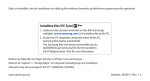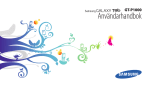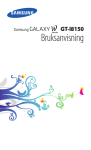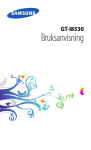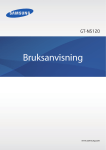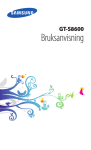Download Samsung Galaxy S i9000 Bruksanvisning(GINGERBREAD Ver.)
Transcript
GT-I9000 Bruksanvisning Använda handboken Tack för att du köpte den här mobiltelefonen från Samsung. Den kommer att förse dig med kommunikation och nöje av hög kvalitet som grundar sig på Samsungs exceptionella teknik och höga standard. Handboken är ett hjälpmedel för att visa dig hur du använder enhetens olika funktioner. Läs här först • Läs alla säkerhetsföreskrifter och den här handboken noga innan du använder enheten så att du använder den på ett säkert och riktigt sätt. • Beskrivningarna i handboken grundar sig på enhetens standardinställningar. • Bilder och skärmbilder som används i den här handboken kan skilja sig från den verkliga produkten. 2 Använda handboken • Innehållet i handboken kan skilja sig från produkten eller från medföljande program och kan ändras utan föregående varning. Gå till www.samsung.com för den senaste versionen av den här handboken. • Tillgängliga funktioner och extra tjänster kan variera enligt telefon, program eller operatör. • Formatering och leverans av den här handboken är baserad på Google Androids operativsystem och kan skilja sig beroende på användarens operativsystem. • Program och funktioner kan variera beroende på land, region eller hårdvaruspecifikationer. Samsung är inte ansvarigt för prestandaproblem som orsakats av program från tredje part. • Samsung är inte ansvarigt för prestandaproblem eller inkompatibilitet som orsakats av att användaren redigerar registerinställningar. • Du kan uppgradera enhetens program genom att gå till www.samsung.com. • Ljudkällor, bakgrundsbilder och bilder som finns i enheten är licensierade för begränsad användning mellan Samsung och deras respektive ägare. Att hämta och använda detta material kommersiellt eller för andra syften är ett brott mot upphovsrättslagar. Samsung är inte ansvarigt för sådana överträdelser av upphovsrätten, av användaren. • Spara handboken för framtida referenser. Obs – kommentarer, användningstips eller tilläggsinformation ► Se – sidor med mer information, till exempel: ► sid.12 (representerar “se sidan 12”) → Följt av – anger i vilken ordning du ska välja alternativ eller menyer för att genomföra ett steg, till exempel: I viloläge: Öppna programlistan och välj Meddelandehantering → Nytt meddelande (innebär Meddelandehantering, följt av Nytt meddelande) Instruktionsikoner Innan du börjar bör du bekanta dig med följande instruktionsikoner: Varning – situationer som kan leda till personskador för dig eller någon annan [ ] Hakparanteser – enhetstangenter, exempelvis: [ ] (innebär knappen Ström/Låsknapp) Var försiktig – situationer som kan leda till skador på enheten eller annan utrustning Använda handboken 3 Upphovsrätt Upphovsrätt © 2011 Samsung Electronics Den här handboken skyddas av internationella upphovsrättslagar. Ingen del av den här handboken får reproduceras, distribueras, översättas eller överföras i någon form eller på något sätt, elektroniskt eller mekaniskt, inklusive fotokopiering, inspelning eller lagring i något informationsoch återhämtningssystem, utan föregående skriftligt godkännande av Samsung Electronics. 4 Använda handboken Varumärken • SAMSUNG, och SAMSUNG-logotypen är registrerade varumärken som tillhör Samsung Electronics. • Logotyperna för Android, Google Search™, Google Maps™, Google Mail™, YouTube™, Android Market™ och Google Talk™ är varumärken som tillhör Google, Inc. • Bluetooth® är ett registrerat varumärke som tillhör Bluetooth SIG, Inc. över hela världen. • Oracle och Java är registrerade varumärken som tillhör Oracle och/eller dess dotterbolag. Andra namn kan vara varumärken som tillhör respektive ägare. • Windows Media Player® är ett registrerat varumärke som tillhör Microsoft Corporation. • och är varumärken som tillhör SRS Labs, Inc. Teknikerna CS Headphone och WOW HD används med tillstånd från SRS Labs, Inc. • Wi-Fi®, Wi-Fi CERTIFIED-logotypen och Wi-Fi-logotypen är registrerade varumärken som tillhör Wi-Fi Alliance. • DivX®, DivX Certified® och associerade logotyper är varumärken tillhörande DivX, Inc. och används på licens. • Alla andra varumärken och upphovsrätter är respektive ägares egendom. OM DIVX-VIDEO DivX® är ett digitalt videoformat som har skapats av DivX, Inc. Det här är en officiell DivX Certified®-enhet som spelar upp DivX-video. På www.divx.com kan du få mer information och hämta programverktyg för att konvertera filer till DivX-video. DivX Certified® för uppspelning av DivX®-video upp till HD 720p, inklusive premiuminnehåll OM DIVX VIDEO-ON-DEMAND Denna DivX Certified®-enhet måste registreras för att du ska kunna spela upp DivX Video-on-Demand (VOD) filmer. Information om hur du skapar en registreringskod finns i avsnittet om DivX VOD i enhetens inställningsmeny. Gå till vod.divx.com för mer information om hur du genomför registreringen. Använda handboken 5 Innehåll Montering ................................................. 10 Packa upp . ............................................................... Sätta i SIM- eller USIM-kortet och batteriet ..... Ladda batteriet ....................................................... Sätta i ett minneskort (tillval) . ............................ Sätta fast en handledsrem (tillval) ..................... 10 10 12 15 17 Komma igång ........................................... 18 Sätta på och stänga av enheten ......................... 18 Enhetens delar ........................................................ 18 Använda pekskärmen . ......................................... 22 6 Innehåll Låsa eller låsa upp pekskärmen och knapparna ............................................................... Lära känna viloskärmen ....................................... Öppna program . .................................................... Anpassa enheten ................................................... Skriva text ................................................................ Hämta program från Android Market . ............. Hämta filer från Internet . ..................................... Synkronisera data .................................................. 23 23 25 27 31 34 34 35 Kommunikation ....................................... 37 Personlig information . ........................... 67 Samtal ....................................................................... Meddelandehantering ......................................... Google Mail ............................................................. E-post ........................................................................ Samtal ....................................................................... Social Hub ................................................................ Kontakter ................................................................. Kalender ................................................................... Memo ........................................................................ Röstinspelare .......................................................... 37 43 45 46 48 49 Underhållning .......................................... 50 Kamera . .................................................................... Videoklipp . .............................................................. Galleri ........................................................................ Musik ......................................................................... FM-radio ................................................................... 50 59 60 61 64 67 70 71 72 Internet . .................................................... 73 Webbläsare .............................................................. Maps .......................................................................... Latitude .................................................................... Places ........................................................................ Navigation ............................................................... Sök ............................................................................. YouTube . .................................................................. Innehåll 73 76 77 78 78 79 79 7 Synkronisera ........................................................... Samsung Apps ........................................................ Press Reader ............................................................ Marknad ................................................................... 80 81 81 82 Anslutningar . ........................................... 83 Bluetooth ................................................................. Wi-Fi . ......................................................................... AllShare .................................................................... Mobil nätverksdelning ......................................... TV-anslutningar (läget TV-ut) ............................. Datoranslutningar ................................................. VPN-anslutningar . ................................................. 8 Innehåll 83 85 86 88 89 90 92 Verktyg ...................................................... 94 Klocka ....................................................................... 94 Kalkylator ................................................................. 96 Aldiko eBook ........................................................... 96 Hämtningar ............................................................. 98 Minidagbok ............................................................. 98 Mina filer .................................................................. 99 Uppgiftshanteraren . ........................................... 100 ThinkFree Office ................................................... 100 Röstaktiverad ........................................................ 101 Röstsökning . ......................................................... 102 Write & Go .............................................................. 102 Inställningar ........................................... 104 Öppna menyn Inställningar .............................. 104 Trådlöst och nätverk . .......................................... 104 Samtalsinställningar ........................................... 106 Ljud . ........................................................................ 107 Display .................................................................... 108 Plats och säkerhet ................................................ 109 Program . ................................................................ 110 Konton och synkning .......................................... 111 Privat ....................................................................... 111 SD-kort och telefonminne ................................. 111 Nationella inställningar & text .......................... 112 Röstindata och -utdata ....................................... 113 Tillgänglighet ........................................................ 114 Datum & tid ........................................................... 114 Om telefonen ........................................................ 115 Felsökning . ............................................. 116 Säkerhetsföreskrifter ............................ 121 Index ........................................................ 130 Innehåll 9 Montering Packa upp Kontrollera att förpackningen innehåller följande föremål: • Mobil enhet • Batteri • Reseadapter (laddare) • Snabbstartsguide Använd endast program som är godkända av Samsung. Piratprogram eller olagliga program kan orsaka skada eller felaktiga funktioner som inte omfattas av tillverkarens garanti. 10 Montering • Beroende på programvara och tillbehör tillgängligt i aktuellt land eller från din operatör, kan olika saker medfölja enheten. • Du kan inhandla ytterligare tillbehör hos din lokala Samsung-återförsäljare. • De tillbehör som medföljer fungerar bäst med enheten. • Det är inte säkert att andra tillbehör än de som medföljer är kompatibla med enheten. Sätta i SIM- eller USIM-kortet och batteriet Som abonnent hos en mobiltelefonoperatör får du ett SIMkort (Subscriber Identity Module) med abonnentuppgifter, till exempel din PIN-kod och tilläggstjänster. För UMTSeller HSDPA-tjänster kan du köpa ett USIM-kort (Universal Subscriber Identity Module). 3 Sätt i SIM- eller USIM-kortet. Sätt i SIM- eller USIM-kortet och batteriet så här: 1 Om enheten är på slår du av den genom att hålla [ nedtryckt och välja Stäng av för att stänga av. ] 2 Ta av locket på baksidan. • Sätt i SIM- eller USIM-kortet med de guldfärgade kontakterna vända nedåt. • Du kan bara använda funktioner som inte behöver Var försiktig så att du inte skadar naglarna när du tar av locket. nätanslutning liksom vissa menyer om du inte sätter i ett SIM- eller USIM-kort. • Sätt inte i ett minneskort i facket för SIM- eller USIM-kort. Montering 11 4 Sätt i batteriet. 5 Sätt tillbaka locket. 12 Montering Ladda batteriet Innan du börjar använda enheten måste batteriet laddas. Du kan ladda enheten med den medföljande reseadaptern eller genom att ansluta enheten till en dator med en datakabel. Du ska bara använda laddare och kablar som godkänts av Samsung. Om du använder andra laddare eller kablar kan batterierna explodera eller enheten skadas. När batteriet är svagt larmar enheten med en varningssignal och ett meddelande om svagt batteri visas. Batterisymbolen blir också tom och lyser rött. Om batteriet blir alltför svagt stängs enheten av automatiskt. Du måste ladda batteriet innan du kan använda enheten igen. ››Ladda med reseadaptern 1 Öppna locket över multifunktionsuttaget på enhetens 2 ovansida. Anslut reseadapterns mindre kontakt till multifunktionsuttaget. 3 Anslut reseadapterns större kontakt till vägguttaget. • Du kan använda enheten medan den laddas, men då kan det dröja längre innan batteriet är fulladdat. • När enheten laddas kanske inte pekskärmen fungerar på grund av instabil strömförsörjning. Koppla bort reseadaptern från telefonen, om det händer. • Enheten kan bli varm när den laddas. Detta är normalt och påverkar inte enhetens livslängd eller prestanda. • Ta med enheten och laddaren till ett av Samsungs servicecenter om den inte laddas korrekt. Om adaptern ansluts på fel sätt kan allvarliga skador orsakas på enheten. Skador som orsakas av felaktig användning omfattas inte av garantin. Montering 13 4 Koppla bort reseadaptern från enheten och sedan från vägguttaget när batteriet är fulladdat (när batteriikonen inte rör sig längre). Ta inte ut batteriet innan du kopplar bort reseadaptern. Annars kan enheten skadas. Spara energi genom att koppla ur reseadaptern när den inte används. Reseadaptern har inte någon strömknapp, så du måste koppla ur den från strömuttaget, för att stänga av den. Reseadaptern bör vara nära uttaget när den används. ››Ladda med datakabeln Kontrollera att datorn är på innan du börjar ladda. 1 Öppna locket över multifunktionsuttaget på enhetens ovansida. 2 Anslut datakabelns ena kontakt (micro-USB) till multifunktionsuttaget. 3 Anslut datakabelns andra kontakt till en USB-port på datorn. Beroende på vad du använder för datakabel kan det ta en stund innan enheten börjar laddas. 4 Koppla bort datakabeln från enheten och sedan från datorn när batteriet är fulladdat (när batteriikonen inte rör sig längre). 14 Montering Sätta i ett minneskort (tillval) För att spara ytterligare multimediefiler måste du sätta i ett minneskort. Din enhet har stöd för microSD™- och microSDHC™-minneskort med maximal kapacitet på 32 GB (beroende på minneskortstillverkare och typ). Samsung använder godkända branschstandarder för minneskort, men vissa märken är eventuellt inte helt kompatibla med enheten. Om du använder ett inkompatibelt minneskort kan enheten, minneskortet eller datan på kortet skadas. 1 Ta av locket på baksidan. 2 Sätt i ett minneskort med de guldfärgade kontakterna vända nedåt. • Enheten stöder bara FAT-filstrukturen för minneskort. Om du sätter i ett kort som formaterats med en annan filstruktur uppmanas du att formatera om minneskortet. • Om du ofta skriver och raderar data på kortet förkortas kortets livslängd. • När du sätter in ett minneskort i enheten, visas katalogen på minneskortet i /mnt/sdcard/ external_sd-mappen under det inbyggda minnet (moviNAND™). 3 Tryck in minneskortet i facket tills det fastnar. 4 Sätt tillbaka locket. Montering 15 ››Ta bort minneskortet Innan du tar ut minneskortet ska du demontera det så att det kan tas ut säkert. 1 I viloläge: Välj Program → Inställningar → SD-kort och telefonminne → Avinstallera SD-kort. 2 Ta av locket på baksidan. 3 Tryck försiktigt på minneskortet tills det lossnar från enheten. 4 Dra ut minneskortet ur facket. 5 Ta ut minneskortet. 6 Sätt tillbaka locket. Ta inte ut minneskortet medan enheten överför eller använder information eftersom det kan innebära att minneskortet, enheten eller data skadas. 16 Montering ››Formatera minneskortet Om du formaterar minneskortet på en dator kan detta orsaka inkompatibilitet med enheten. Du bör endast formatera minneskortet i enheten. I viloläge: Välj Program → Inställningar → SD-kort och telefonminne → Avinstallera SD-kort → Formatera SDkort → Formatera SD-kort → Radera allt. Tänk på att säkerhetskopiera viktiga data på enheten innan du formaterar minneskortet. Tillverkarens garanti omfattar inte dataförlust till följd av användarens egna åtgärder. Sätta fast en handledsrem (tillval) 1 Ta av locket på baksidan. 2 För handledsremmen genom öppningen och fäst den över den lilla utskjutande delen. 3 Sätt tillbaka locket. Montering 17 Komma igång Sätta på och stänga av enheten Slå på enheten så här: 1 Håll [ ] nedtryckt. 2 Om du sätter på enheten för första gången, ställ då in enheten genom att följa anvisningarna på skärmen. Stäng av enheten genom att hålla [ ] nedtryckt och välja Stäng av. • Följ alla anslagna varningar och anvisningar från personal när du befinner dig inom områden där trådlösa enheter inte får användas, till exempel flygplan och sjukhus. • Växla till profilen Flygläge om du vill använda enhetens icke nätverksbundna tjänster. Håll [ ] nedtryckt och välj Flygplansläge. 18 Komma igång Enhetens delar ››Enhetens utseende Närhetssensor Ljussensor Främre kameraobjektiv Hörlur Volymknapp Pekskärm Hemknapp Återknapp Menyknapp Mikrofon ››Knappar Knapp Uttag för headset Bakre kameraobjektiv Multifunktionsuttag Funktion Ström/ Lås Högtalare Meny Ström/Låsknapp Lock på baksidan Inbyggd antenn Hem Sätta på enheten (håll nedtryckt); Öppna snabbmenyerna (håll nedtryckt); Låsa pekskärmen. Öppna en lista med alternativ som är tillgängliga på den aktuella skärmen. Gå tillbaka till viloskärmen; Öppna listan med de senaste programmen (håll nedtryckt). Åter Gå tillbaka till föregående skärm. Volym Ställa in enhetens volym. Komma igång 19 ››Indikatorikoner De ikoner som visas på skärmen kan variera mellan olika regioner och operatörer. Ikon Ikon Definition Bluetooth-headset är anslutet Definition GPS aktiverat Ingen signal Röstsamtal pågår Signalstyrka Samtal parkerat GPRS-nätet anslutet Högtalartelefon aktiverad EDGE-nätet anslutet Missat samtal UMTS-nätet anslutet Synkroniserad med Internet Öppna nätverk tillgängliga Laddar upp data Nätverk anslutet Laddar ner data Bluetooth är aktiverat Vidarekoppling aktiverad 20 Komma igång Ikon Definition Ikon Definition Ansluten till dator Tyst läge aktiverat USB-Internetdelning aktiverad Vibrationsläge aktiverat Mobil AP aktiverad Flygläge aktiverat Inget SIM- eller USIM-kort Uppspelning av musik pågår Nytt text- eller bildmeddelande Uppspelning av musik pausad Nytt e-postmeddelande FM-radio spelar i bakgrunden Nytt röstmeddelande Fel inträffade eller varning Batteriets laddningsnivå Alarm är aktiverat Händelsemeddelanden 10:00 Aktuell tid Roaming (utanför det vanliga nätets täckningsområde) Komma igång 21 Använda pekskärmen Med enhetens pekskärm kan du enkelt välja objekt och utföra funktioner. Lär dig använda pekskärmens standardfunktioner. • Använd inga vassa verktyg, pekskärmen kan repas. • Låt inte pekskärmen komma i kontakt med andra elektriska enheter. Elektrostatiska urladdningar kan göra att pekskärmen inte fungerar. • Låt inte pekskärmen komma i kontakt med vatten. Pekskärmen kan sluta fungera när det är fuktigt eller om den utsätts för vatten. • För att kunna använda pekskärmen på bästa sätt bör du ta bort skyddsfilmen från skärmen innan du använder enheten. • Pekskärmen har ett lager som upptäcker små elektriska laddningar som kroppen sänder ut. För bästa prestanda, tryck på pekskärmen med fingertoppen. Pekskärmen reagerar inte när man rör med vassa verktyg, till exempel blyertspenna eller bläckpenna. 22 Komma igång Använd pekskärmen på följande sätt: • Trycka: Rör med fingret en gång för att välja eller öppna en meny, ett alternativ eller program. • Hålla nedtryckt: Tryck på ett objekt och håll det nedtryckt i över 2 sekunder, så öppnas en alternativlista. • Dra: Tryck och dra fingret uppåt, nedåt, åt vänster eller höger för att flytta objekt på listor. • Dra och släpp: Tryck och håll fingret på ett objekt, och dra sedan fingret för att flytta objektet. • Dubbeltryck: Tryck två gånger snabbt med fingret för att zooma in eller ut medan du visar foton eller webbsidor. • Pekskärmen stängs av när du inte använder enheten under en viss period. Sätt på skärmen genom att trycka på [ ] eller Hemknappen. • Du kan även ställa in bakgrundsbelysningen. I viloläge: Öppna programlistan och välj Inställningar → Display → Skärmtimeout. Låsa eller låsa upp pekskärmen och knapparna Du kan låsa pekskärmen och knapparna för att förhindra att en funktion startas oavsiktligt. Lås genom att trycka på [ ]. För att låsa upp, aktivera skärmen genom att trycka på [ ] eller Hemknappen och svep sedan fingret över det grå fönstret. Lära känna viloskärmen När viloläge används visas viloskärmen på enheten. På viloskärmen kan du se enhetens status och starta program. Viloskärmen har flera paneler. Bläddra till höger eller vänster till en panel på viloskärmen. Du kan även markera en punkt högst upp på skärmen för att gå direkt till motsvarande panel på viloskärmen. ››Lägga till objekt på viloskärmen Du kan anpassa viloskärmen genom att lägga till genvägar till program eller objekt i program, widgets eller mappar. Lägg till objekt på viloskärmen så här: 1 Tryck på [ 2 ] → Lägg till eller tryck och håll det tomma området på viloskärmen nedtryckt. Välj alternativkategori → ett alternativ: • Widgets: Lägga till widgets på viloskärmen. • Genvägar: Lägga till genvägar, t ex program, bokmärken och kontakter. • Mappar: Skapa en ny mapp eller lägg till mappar för dina kontakter. • Bakgrunder: Ställ in en bakgrundsbild. Tillgängliga objekt kan variera beroende på nuvarande viloskärmsläge. Komma igång 23 ››Flytta objekt till viloskärmen 1 Håll ett objekt som ska flyttas nedtryckt, tills objektet blir grått. 2 Dra objektet till platsen du önskar. ››Ta bort objekt från viloskärmen 1 Tryck och håll på ett objekt som du vill ta bort. Papperskorgen visas längst ner på viloskärmen. 2 Dra objektet till papperskorgen. 3 Släpp objektet, när det blir rött. ››Använda genvägspanelen I overksamt läge eller när ett program används trycker du på området för indikatorikoner och dra fingret nedåt för att öppna genvägspanelen. Du kan aktivera eller avaktivera trådlösa anslutningsfunktioner och öppna en lista med notifieringar, som meddelanden, samtal, händelser eller processtatus. Dölj listan genom att dra den nedre delen av listan uppåt. 24 Komma igång På genvägspanelen kan du välja följande alternativ: • Wi-Fi: Aktivera eller avaktivera WLAN-funktionen. ► sid. 85 • Bluetooth: Aktivera eller avaktivera trådlös anslutningsfunktion för Bluetooth. ► sid. 83 • GPS: Aktivera eller avaktivera GPS-funktionen. • Ljud: Aktivera eller avaktivera tyst läge. • Auto-rotering: Aktivera eller avaktivera auto-rotering. Tillgängliga alternativ kan variera beroende på utbudet i det aktuella landet eller hos din operatör. ››Lägga till eller ta bort paneler på viloskärmen Du kan lägga till eller ta bort paneler på viloskärmen för att organisera widgets enligt önskemål. 1 I viloläge: Tryck på [ ] → Redigera. Du kan också lägga två fingrar på skärmen och nypa för att växla till redigeringsläge. 2 Lägg till eller ta bort paneler med följande funktioner: • Ta bort en panel genom att hålla miniatyrbilden av en 3 panel nedtryckt och dra den till papperskorgen längst ner på skärmen. • Välj för att lägga till en ny panel. • Ändra på panelordningen genom att hålla miniatyrbilden av en panel nedtryckt och dra den till platsen du önskar. När du är klar trycker du på [ ]. Öppna program Öppna enhetens program så här: 1 I viloläge: Tryck på Program för att öppna programlistan. 2 Bläddra åt höger eller vänster till en annan programskärm. Du kan även markera en punkt högst upp på skärmen för att gå direkt till motsvarande huvudmenyskärm. 3 Välj ett program. • Om du vill använda program som tillhandahålls av Google måste du ha ett Google-konto. Om du inte har ett Google-konto, anmäl dig för ett Googlekonto. • Du kan lägga till en genväg för ett program genom att hålla programikonen nedtryckt från programlistan. Du kan flytta ikonen till platsen där du vill ha den på viloskärmen. 4 Tryck på [ ] för att gå tillbaka till föregående skärm. Tryck på Hemknappen för att gå tillbaka till viloskärmen. Enheten har en inbyggd rörelsesensor som känner av dess orientering. Om du roterar enheten när du använder vissa funktioner, kommer gränssnittet automatiskt att växla till liggande vy. Om du vill ange gränssnittet för att hålla orienteringen när du roterar enheten ska du välja Inställningar → Display → Rotera skärm automatiskt. Komma igång 25 ››Organisera program Du kan omorganisera programmen i programlistan genom att ändra ordning eller dela in dem i kategorier som passar dina önskemål och behov. 1 I programlistan ska du trycka på [ ] → Redigera. 2 Håll knappen nedtryckt på ett program. 3 Dra en programikon till önskad plats. 4 Du kan flytta en programikon till en annan huvudmenyskärm. Du kan också flytta mest använda program bredvid Hem. Tryck på [ ] → Spara. Ändra ordningen på huvudmenyskärmarna: 1 Placera, i programlistan, två fingrar på skärmen och kläm. 2 Håll miniatyrbilden av en skärm nedtryckt och dra den till platsen du önskar. 26 Komma igång ››Öppna program som använts nyligen 1 Håll Hemknappen nedtryckt, så öppnas en lista över program som du har använt nyligen. 2 Välj ett program som du vill öppna. ››Använda uppgiftshanteraren Enheten kan utföra flera uppgifter samtidigt. Den kan köra flera program samtidigt. Att köra flera uppgifter kan emellertid orsaka hängningar, minnesproblem eller extra strömförbrukning. För att undvika dessa typer av problem kan du använda uppgiftshanteraren och avsluta program som inte är nödvändiga. 1 I viloläge: Öppna programlistan och välj 2 Uppgiftshanteraren → Aktiva program. En lista visas med alla program som för tillfället används på enheten. Stäng ett program genom att välja Avsluta. Stäng alla aktiva program genom att välja Avsluta alla. Anpassa enheten Få ut mer av enheten genom att anpassa den efter eget önskemål. ››Ställa in tid och datum 1 I viloläge: Öppna programlistan och välj Inställningar → Datum & tid. 2 Ställ in tid och datum och ändra andra alternativ. ››Slå på eller av knappljud I viloläge: Öppna programlistan och välj Inställningar → Ljud → Ljud vid val. ››Ställa in volymen på ringsignalen Tryck volymknappen uppåt eller nedåt för att ändra ringsignalsvolym. ››Byta till tyst läge För att stänga av eller sätta på ljudet på enheten, gör följande: • I viloläge: Öppna programlistan och välj Telefon → Knappsats och håller # nedtryckt. • Håll [ ] nedtryck och välj Tyst läge. Du kan ställa in enheten för att informera om olika händelser i tyst läge. I viloläge öppnar du programlistan och väljer Inställningar → Ljud → Vibrera → Alltid eller Endast i Tyst läge. När du växlar till tyst läge visas i stället för . ››Byta ringsignal 1 I viloläge: Öppna programlistan och välj Inställningar → Ljud → Telefonens ringsignal. 2 Välj en ringsignal i listan och välj OK. Komma igång 27 ››Aktivera animering vid fönsterbyte I viloläge: Öppna programlistan och välj väljer Inställningar → Display → Animation → Vissa animationer eller Alla animationer. ››Välja bakgrundsbild för viloskärmen 1 I viloläge: Tryck på [ 2 3 ] → Bakgrundsbild → ett alternativ. Välja en bild. Välj Spara eller Ange bakgrund. Samsung är inte ansvarigt för någon användning av standardbilder eller bakgrund som finns på enheten. ››Justera skärmens ljusstyrka Du kan snabbt justera displayens ljusstyrka genom att bläddra åt vänster eller höger på indikatorlinjen på skärmen. Gör så här för att justera ljusstyrkan på inställningsmenyn: 1 I viloläge: Öppna programlistan och välj Inställningar → Display → Ljusstyrka. 28 Komma igång 2 Markera kryssrutan vid Automatisk ljusstyrka. 3 Dra skjutreglaget för att justera ljusstyrkan. 4 Välj OK. Skärmens ljusstyrka påverkar hur snabbt enheten förbrukar batteriet. ››Ange ett skärmlås Du kan låsa pekskärmen med ett upplåsningsmönster eller lösenord för att förhindra att obehöriga använder telefonen utan din tillåtelse. • När du ställt in ett skärmlås, kräver enheten en upplåsningskod varje gång du sätter på den eller låser upp pekskärmen. • Om du glömmer PIN-koden eller lösenordet ska du ta enheten till ett Samsung servicecenter för att återställa den. • Samsung är inte ansvarigt för någon förlust av säkerhetskoder eller privat information eller andra skador som orsakats av olagliga program. Ställa in ett upplåsningsmönster 1 I viloläge: Öppna programlistan och välj Inställningar 2 3 4 5 6 → Plats och säkerhet → Ange skärmlås → Mönster. Se exempelmönstren och anvisningarna på skärmen, och välj Nästa (om det behövs). Rita ett mönster genom att dra fingret mellan minst 4 punkter. Välj Fortsätt. Bekräfta genom att rita mönstret igen. Välj Bekräfta. Ställa in en upplåsnings-PIN-kod 1 I viloläge: Öppna programlistan och välj Inställningar → Plats och säkerhet → Ange skärmlås → PIN. 2 Ange en ny PIN-kod (siffror) och välj Fortsätt. 3 Ange PIN-koden igen och välj OK. Ställa in ett upplåsningslösenord 1 I viloläge: Öppna programlistan och välj Inställningar → 2 3 Plats och säkerhet → Ange skärmlås → Lösenord. Ange ett nytt lösenord (alfanumerisk) och välj Fortsätt. Ange lösenordet igen och välj OK. ››Låsa SIM- eller USIM-kortet Du kan låsa enheten genom att aktivera den PIN-kod som medföljer SIM- eller USIM-kortet. 1 I viloläge: Öppna programlistan och välj Inställningar → Plats och säkerhet → Ställ in SIM-kortslås → Lås SIM-kort. 2 Ange PIN-koden och välj OK. När PIN-låset har aktiverats måste du ange PIN-koden varje gång du slår på enheten. Komma igång 29 • Om du anger fel PIN-kod för många gånger blockeras SIM- eller USIM-kortet. Du måste ange en PUK-kod (upplåsningskod) för att låsa upp SIM- eller USIM-kortet. • Om du blockerar SIM- eller USIM-kortet genom att ange fel PUK-kod måste du ta med kortet till operatören för att låsa upp det. ››Aktivera stöldspårning Om någon sätter i ett nytt SIM- eller USIM-kort i din telefon, skickar stöldspårningsfunktionen automatiskt kontaktnumret till specificerade mottagare för att hjälpa dig att hitta och återfå din telefon. För att använda den här funktionen behöver du ett Samsungkonto för att fjärrstyra enheten från Internet. 30 Komma igång 1 I viloläge: Öppna programlistan och välj Inställningar → Plats och säkerhet → Ange stöldspårning. 2 Ange ditt lösenord och välj OK. 3 Välj OK för att fortsätta. 4 Ange din e-postadress och lösenord för ditt Samsung5 6 7 8 9 konto och välj Logga in. För att skapa ett Samsung-konto väljer du Registr. dig. Läs villkoren och välj Accept. Ange ett telefonnummer inklusive landskod (med +). Ange avsändarens namn. Skriv ett textmeddelande som ska skickas till mottagarna. Välj Spara. Skriva text 2 Fortsätt tills du är klar med ordet. Du kan skriva in text genom att välja tecken på det virtuella tangentbordet eller genom att mata in handskrift på skärmen. Det går inte att skriva på vissa språk. Du bör ändra skriftspråket till ett av de språk som stöds för att skriva text. ► sid. 112 ››Ändra tangentbordstyp Du kan ändra tangentbordstyp så här: Tryck på och håll in textinmatningsfältet och välj Indatametod → en tangentbordstyp (Swype eller Samsung som knappsats). ››Ange text med Swype tangentbord 1 Välj första tecknet i ett ord och dra fingret till det andra tecknet utan att ta bort fingret från skärmen. 3 Ta bort fingret på det sista tecknet. 4 Välj när rätt ord visas för att infoga ett blanksteg. Om 5 rätt ord inte visas väljer du ett alternativt ord från den lista som öppnas. Upprepa steg 1-4 för att avsluta texten. • Du kan också trycka på tangenterna för att skriva text. • Du kan hålla en tangent nedtryckt för att skriva med tecken på den övre hälften av tangenten. När du håller en tangent nedtryckt tills teckenlistan visas, kan du ange specialtecken eller symboler. Komma igång 31 ››Ange text med Samsung-knappsatsen Du kan även använda följande knappar: 1 Välj 1 2 3 Nummer 4 5 6 Funktion 1 Ändra skiftläge. 2 Öppna swype-tips-skärmen; Öppna hjälpinformation (håll nedtryckt). 3 Växla mellan läget Symbol och ABC/Nummer. 4 Radera tecken. 5 Börja på ny rad. 6 Infoga ett blanksteg. 32 Komma igång 2 → Knappsatstyper i stående läge och välj en textinmatningsmetod. Du kan välja en av inmatningsmetoderna för knapparna (QWERTY eller traditionell knappsats) eller inmatningsmetod för handskrift. Skriv text genom att välja alfanumeriska knappar eller genom att skriva på skärmen. Du kan även använda följande knappar: 1 2 3 4 5 6 Nummer Funktion 1 Ändra skiftläge. 2 Växla mellan läget Nummer/Symbol och ABC. 3 Radera inmatningen. 4 Börja på ny rad. 5 6 Öppna knappsatsinställningar; Ändra textinmatningsmetod (håll nedtryckt). Infoga ett blanksteg; Infoga ett fullständigt stopp (tryck två gånger); Ändra inmatningsspråk (håll nedtryckt och bläddra sedan åt vänster eller höger). Funktioner på den här knappen kan variera mellan olika nätoperatörer. ››Kopiera och klistra in text När du skriver text kan du använda texten i andra program med hjälp av funktionen för att kopiera och klistra in. 1 Placera markören där du vill börja. 2 Välj eller tryck och håll ned textinmatningsfältet. 3 Välj Välj ord i listan med alternativ. 4 Välj Kopiera för att kopiera och Klipp ut för att klippa ut texten till urklipp. 5 Håll textinmatningsfältet nedtryckt i ett annat program. 6 Välj Klistra in för att infoga texten från urklipp i textfältet. Komma igång 33 Hämta program från Android Market ››Avinstallera ett program Enheten är baserad på Android-plattformen och du kan utöka funktionerna genom att installera fler program. På Android Market kan du snabbt och lätt köpa spel och program för mobiltelefoner. • Den här funktionen finns inte i alla länder eller hos alla operatörer. • Användarfiler från hämtade program sparas i telefonens moviNAND™-minne. Du kan spara filerna på minneskortet genom att ansluta telefonen till en dator och kopiera dem från moviNAND till minneskortet. Hämta filer från Internet ››Installera ett program 1 I viloläge: Öppna programlistan och välj Market. 2 Välj Jag godkänner när villkoren visas. 3 Sök efter en fil eller ett program och hämta det. 34 Komma igång 1 Från startsidan för Android Market väljer du Mina appar. 2 Välj det objekt som du vill ta bort. 3 Välj Avinstallera → OK. När du hämtar filer eller webbprogram från Internet sparas de på ett minneskort i telefonen. Filer som du hämtar från Internet kan innehålla virus som kan skada telefonen. Minska risken genom att endast hämta filer från sidor som du litar på. Vissa mediefiler innehåller Digital Rights Management för att skydda upphovsrätten. Det här skyddet kan hindra dig från att hämta, kopiera, ändra eller överföra vissa filer. Hämta filer från Internet: 1 I viloläge: Öppna programlistan och välj Webbläsare. 2 Sök efter en fil eller ett program och hämta det. Om du vill installera program som har hämtats från andra webbplatser än Android Market, måste du välja Inställningar → Program → Okända källor. Synkronisera data Du kan synkronisera data med olika webbservrar och säkerhetskopiera eller återställa data. När synkroniseringen är klar är telefonen fortfarande ansluten till webben. Om du ändrar något på webben visas den uppdaterade informationen på enheten och synkroniseringen påbörjas automatiskt, och tvärtom. Den här funktionen finns inte i alla länder eller hos alla operatörer. ››Ställa in ett serverkonto 1 I viloläge: Öppna programlistan och välj Inställningar → Konton och synkning. 2 Välj Lägg till konto → en kontotyp. 3 Följ anvisningarna på skärmen för att avsluta kontoinställningen. För online communitytjänster som Facebook eller MySpace, skriv ditt användarnamn och lösenord och välj Logga in. ››Aktivera automatisk synkronisering 1 I viloläge: Öppna programlistan och välj Inställningar → Konton och synkning. 2 Välj Automatisk synkron. 3 Välj konto. 4 Välj de program du vill synkronisera. Du kan undanta program från automatisk synkronisering genom att avmarkera kryssrutan bredvid önskat program. Komma igång 35 ››Synkronisera data manuellt 1 I viloläge: Öppna programlistan och välj Inställningar → Konton och synkning. 2 Välj konto. 3 Tryck på [ ] → Synkronisera nu. De data du har ställt in för synkronisering börjar synkroniseras på enheten. 36 Komma igång Kommunikation Samtal Lär dig använda samtalsfunktioner, till exempel att ringa och besvara samtal, med alternativ som är tillgängliga under samtal, samt anpassa och använda samtalsrelaterade funktioner. ››Ringa och besvara ett samtal Du kan använda knapparna eller pekskärmen när du ringer, tar emot, avslutar eller avvisar samtal. Ringa upp 1 I viloläge: Öppna programlistan och välj Telefon → Knappsats, och ange riktnummer och telefonnummer. för att ringa ett röstsamtal. Välj om du vill ringa ett videosamtal. 2 Välj När du håller enheten nära ansiktet stänger enheten automatiskt av pekskärmen för att förhindra oavsiktliga inmatningar. 3 Avsluta samtalet genom att välj Avsluta. • Du kan spara nummer du ringer ofta i telefonboken. ► sid. 67 • Du kan snabbt gå till samtalslistan och ringa nummer du ringt nyligen genom att välj Telefon → Loggar. • Du kan använda röstuppringning med hjälp av röstkommandofunktionen. ► sid. 102 Besvara ett samtal 1 När ett samtal kommer in drar du åt höger tills den når punkten. När telefonen ringer, tryck på volymknappen för att tysta ringsignalen. 2 Avsluta samtalet genom att välj Avsluta. Kommunikation 37 Avvisa ett samtal När ett samtal kommer in drar du åt vänster tills den når punkten. Välj Avvisa med meddelande för att skicka ett meddelande när du avvisar ett inkommande samtal. I menyläge väljer du Inställningar → Samtalsinställningar → Alla samtal → Avvisa samtal med meddelande. Ringa utlandssamtal 1 I viloläge: Öppna programlistan och välj Telefon → 2 Knappsats, och tryck och håll 0 nedtryckt för att infoga +-tecknet. Ange hela telefonnumret (landskod, riktnummer och telefonnummer) och tryck sedan på för att slå numret. 38 Kommunikation ››Använda headset Om du ansluter headsetet till enheten kan du besvara och kontrollera samtal handsfree så här: • Besvara ett samtal genom att trycka på headsetknappen. • Håll headsetknappen nedtryckt för att avvisa ett samtal. • Parkera ett samtal eller återta ett parkerat samtal genom att hålla headset-knappen nedtryckt. • Avsluta ett samtal genom att trycka på headsetknappen. ››Använda alternativ under ett röstsamtal Du kan använda följande alternativ medan ett röstsamtal pågår: • Ställ in röstvolymen genom att trycka volymknappen uppåt eller nedåt. • Parkera ett samtal genom att välja . Hämta ett parkerat samtal genom att välja . • Om du vill ringa upp ett andra samtal väljer du L t samtal och slår sedan ett nytt nummer. • Om du vill besvara ett andra samtal drar du åt höger tills den når punkten när det hörs en ton för samtal väntar. Telefonen frågar om du ska avsluta eller parkera det första samtalet. Du måste abonnera på samtal väntar-tjänsten för att använda den här funktionen. • För att öppna uppringningsskärmen väljer du Knappsats. • Aktivera högtalarfunktionen genom att välja Högt. I bullrig miljö kan det ibland vara svårt att höra motparten när högtalarfunktionen används. Du hör bättre om du använder normalt telefonläge. • Stäng av mikrofonen så att motparten inte kan höra dig genom att välja Ljud av. • Lyssna och prata med motparten via Bluetooth-headset genom att välja Headset. • För att öppna telefonboken trycker du på [ Kontakter. • För att lägga till ett memo trycker du på [ ]→ ] → Memo. • Växla mellan de två samtalen genom att välja Växla. • Upprätta ett gruppsamtal (konferenssamtal) genom att ringa eller besvara ett andra samtal och välja Sammanfoga när du är ansluten till den andra deltagaren. Upprepa för att lägga till fler parter. Du måste abonnera på gruppsamtalstjänsten för att använda den här funktionen. ››Använda alternativ under ett videosamtal Du kan använda följande alternativ medan ett videosamtal pågår: • Aktivera högtalarfunktionen genom att välja Högt. • Stäng av mikrofonen så att motparten inte kan höra dig genom att välja Ljud av. • Dölj din bild för motparten genom att trycker du på [ ] → Dölj mig. • Välj en annan bild som ska visas för motparten genom att trycka på [ ] → Utgående bild. • För att öppna uppringningsskärmen. Trycker du på [ ] → Knappsats. Kommunikation 39 • Lyssna och prata med motparten via Bluetooth headsetet genom att trycka på [ ] → Växla till headset. • Växla mellan främre och bakre kameraobjektivet genom att trycka på [ ] → Byt kamera. • Anpassa inställningarna för videosamtal genom att trycka på [ ] → Inställningar. • För att använda den andra partens bild håller du den andra bilden nedtryckt. Du kan ta en bild av skärmen eller spela in videosamtalet. • För att använda min bild trycker du och håller bilden nedtryckt. Ljustera ljusstyrkan, zooma in eller ut på bilden med det bakre kameraobjektivet, eller använd effekten för oskärpa på bilden med det främre kameraobjektivet. ››Visa och ringa upp missade samtal Samtal som du har missat visas på skärmen. Öppna genvägspanelen och välj meddelandet om missade samtal, för att ringa upp det missade samtalet. 40 Kommunikation ››Använda extrafunktioner Du kan använda flera andra samtalsfunktioner, till exempel automatisk blockering, FDN-läge (Fixed Dialling Number), vidarekoppling och samtalsspärrar. Ställa in automatisk blockering Med automatisk avvisning kan du avvisa samtal från vissa nummer automatiskt. Aktivera automatisk avvisning och skapa en spärrlista så här: 1 I viloläge: Öppna programlistan och välj Inställningar → Samtalsinställningar → Alla samtal → Automatisk blockering. 2 Välj Aktivera automatisk avvisning för att aktivera automatisk avvisning. 3 Välj Lista för automatisk blockering. 4 Tryck på [ ] → Skapa. 5 Ange ett nummer som ska avvisas och välj Spara. 6 Upprepa steg 4-5 om du vill lägga till fler nummer. Använda FDN-läge (förprogrammerade nummer) I FDN-läge, begränsar telefonen utgående samtal, utom de nummer som lagrats i FDN-listan. Aktivera FDN-läge så här: 1 I viloläge: Öppna programlistan och välj Inställningar → 2 3 Samtalsinställningar → Förprogrammerade nummer → Aktivera FDN. Ange PIN2 som följde med SIM- eller USIM-kortet och välj OK. Välj FDN-lista och lägg till kontakter som ska användas i FDN-läge. Ställa in vidarekoppling av samtal Med nätverksfunktionen vidarekoppling kan inkommande samtal skickas till ett annat nummer som du har angett. Du kan använda funktionen separat för olika tillfällen när du inte kan ta emot samtal, till exempel under ett pågående samtal eller när du befinner dig utanför ditt täckningsområde. Ställ in vidarekoppling för röstsamtal. 1 I viloläge: Öppna programlistan och välj Inställningar → Samtalsinställningar → Röstsamtal → Vidarebefordran av samtal. 2 Välj en inställning. 3 Ange ett nummer som samtal ska vidarebefordras till och välj Aktivera. Inställningen skickas till nätverket. Ställ in vidarekoppling för videosamtal. 1 I viloläge: Öppna programlistan och välj Inställningar → Samtalsinställningar → Videosamtal → Vidarekoppling av videosamtal. 2 Välj en inställning. 3 Ange ett nummer som samtal ska vidarebefordras till och välj Aktivera. Inställningen skickas till nätverket. Kommunikation 41 Ställa in samtalsspärrar Med nätverksfunktionen samtalsspärrar kan vissa samtalstyper begränsas. Du kan även förhindra att andra personer ringer med din enhet. 1 I viloläge: Öppna programlistan och välj Inställningar → 2 3 Samtalsinställningar → Röstsamtal → Samtalsspärrar. För ett videosamtal väljer du Inställningar → Samtalsinställningar → Videosamtal → Spärra videosamtal. Välj en samtalstyp som ska begränsas. Ange ett lösenord för samtalsspärrar och välj OK. Inställningen skickas till nätverket. Ställa in samtal väntar Med nätverksfunktionen samtal väntar hörs en signal vid inkommande samtal när ett tidigare samtal redan pågår. I viloläge: Öppna programlistan och välj Inställningar → Samtalsinställningar → Röstsamtal → Samtal väntar. Inställningen skickas till nätverket. 42 Kommunikation Funktionen kan bara användas vid röstsamtal. ››Visa samtalsloggar Du kan visa loggar över dina samtal och meddelanden som filtrerats efter typ. 1 I viloläge: Öppna programlistan och välj Telefon → Loggar. 2 Tryck på [ ] → Vy → ett alternativ för att sortera samtalsloggar. Från samtalsloggarna kan du ringa ett samtal eller skicka ett meddelande direkt till en kontakt genom att dra kontakten åt höger eller vänster. 3 Välj en logg som du vill visa information om. Från informationsvyn kan du slå numret, skicka ett meddelande till numret eller lägga till numret i telefonboken eller spärrlistan. Meddelandehantering 4 Välj Ange meddelandet här och ange meddelandetexten. Infoga känsloikoner genom att trycka på [ smiley. Välj Sänd för att skicka meddelandet. Lär dig skapa och skicka textmeddelanden (SMS), bildmeddelanden (MMS) och visa och hantera meddelanden du har skickat eller tagit emot. Du kan bli debiterad för att skicka och ta emot meddelanden när du befinner dig utanför din operatörs täckningsområde. Kontakta din operatör om du vill ha mer information. 5 ››Skicka ett textmeddelande 2 Välj Kontakter. 1 I viloläge: Öppna programlistan och välj 2 3 Meddelandehantering → Nytt meddelande. Välj Kontakter. Du kan ange ett nummer manuellt, eller välja ett nummer i samtalslistan eller kontaktgrupperna genom att välja en annan knapp. Markera kryssrutorna bredvid kontakterna och välj Lägg till. ] → Infoga ››Skicka ett MMS 1 I viloläge: Öppna programlistan och välj Meddelandehantering → Nytt meddelande. 3 Du kan ange ett nummer manuellt, eller välja ett nummer i samtalslistan eller kontaktgrupperna genom att välja en annan knapp. Markera kryssrutorna bredvid kontakterna och välj Lägg till. När du anger en e-postadress, kommer telefonen att omvandla meddelandet till ett multimediameddelande. Kommunikation 43 4 Välj Ange meddelandet här och ange 5 6 7 meddelandetexten. Infoga känsloikoner genom att trycka på [ ] → Infoga smiley. Tryck på [ ] → Bifoga → ett alternativ och lägg till ett objekt. Du kan välja en fil i fillistan eller skapa ett nytt foto, videoklipp eller ljudklipp. Tryck på [ ] → Lägg till rubrik och lägg till ett ämne för meddelandet. Välj Sänd för att skicka meddelandet. ››Visa ett text- eller multimediameddelande 1 I viloläge: Öppna programlistan och välj Meddelandehantering. Dina meddelanden är grupperade i meddelandetrådar efter kontakt, som i t ex Messenger. 44 Kommunikation 2 Välj en kontakt. 3 Välj ett meddelande för att visa detaljerna för ett multimediameddelande. ››Lyssna på röstmeddelanden Om du har angett att missade samtal ska vidarekopplas till röstbrevlådan kan de som ringer dig lämna röstmeddelanden när du inte svarar på inkommande samtal. Gå till röstbrevlådan och lyssna på röstmeddelanden så här: 1 I viloläge: Öppna programlistan och välj Telefon → Knappsats och håller sedan 1 nedtryckt. 2 Följ anvisningarna från röstbrevlådan. Du måste spara numret till röstbrevlådan innan du använder tjänsten. Du får numret från din operatör. Google Mail Du kan hämta nya e-postmeddelanden från Google Mail™ till inkorgen. När du går till det här programmet, visas inkorgsskärmen. Antalet olästa meddelanden visas på namnlisten och olästa meddelanden visas i fetstil. Om du har märkt ett meddelande med en etikett visas den i en färgad rektangel på meddelandet. • Den här funktionen finns inte i alla länder eller hos alla operatörer. • Google Mail-menyn kan ha andra beteckningar beroende på din operatör. ››Skicka ett e-postmeddelande 1 I viloläge: Öppna programlistan och välj Google Mail. 2 Tryck på [ ] → Skriv. 3 Ange ett namn eller en adress i mottagarfältet. 4 Skriv en rubrik och ett meddelande. 5 Bifoga en bildfil genom att trycka på [ → en fil. 6 Välj ] → Bifoga för att skicka meddelandet. ››Visa e-postmeddelanden 1 I viloläge: Öppna programlistan och välj Google Mail. 2 Välj ett e-postmeddelande. Använd följande alternativ i meddelandevyn: • Svara på meddelandet genom att välja . • Svara på meddelandet inklusive alla mottagare genom att välja → Svara alla. • Vidarebefordra meddelandet till andra människor genom att välja → Vidarebefordra. • Visa en bilaga genom att välja Förhandsgranskn. Om du vill spara på enheten väljer du Hämta. • Arkivera meddelandet genom att välja Arkivera. • Radera meddelandet genom att välja Ta bort. • Flytta till föregående eller nästa meddelande genom att välja eller . Kommunikation 45 ››Organisera e-post efter etiketter Du kan organisera dina e-postmeddelanden genom att sätta etiketter på dem eller märka viktiga meddelanden med stjärnor. Du kan sortera meddelanden efter etikettsfilter. Sätta en etikett på ett meddelande 1 Håll ett meddelande nedtryckt på inkorgsskärmen. 2 Välj Ändra etiketter. 3 Välj en etikett och välj OK. Lägga till en stjärna för ett meddelande 1 Håll ett meddelande nedtryckt på inkorgsskärmen. 2 Välj Lägg till stjärna. Stjärnikonen bredvid meddelandet aktiveras. Filtrera meddelanden 1 På skärmen för inkorgen trycker du på [ 2 ] → Öppna etiketter. Välj etiketten för de meddelanden som du vill se. 46 Kommunikation E-post Lär dig att skicka och visa e-postmeddelanden via ditt personliga e-postkonto eller företagets e-postkonto. ››Skapa ett e-postkonto 1 I viloläge: Öppna programlistan och välj E-post. 2 Ange e-postadress och lösenord. 3 Välj Nästa (för e-postkonton för företag, som Google Mail 4 och Yahoo) eller Manuell inst. (för andra e-postkonton för företag). Följ anvisningarna på skärmen. När du är klar med inställningen för e-postkontot, laddas e-postmeddelandena ner till enheten. Om du har skapat fler än två konton kan du växla mellan e-postkonton; Tryck på [ ] → Konton och välj ett du vill hämta meddelanden från. ››Skicka ett e-postmeddelande 1 I viloläge: Öppna programlistan och välj E-post → ett 2 3 4 5 6 7 8 e-postkonto. Tryck på [ ] → Skriv. Välj Kontakter. Du kan ange en e-postadress manuellt eller välja en i samtalslistan eller grupperna genom att välja ett annat alternativ. Markera kryssrutorna bredvid kontakterna och välj Lägg till. Markera Cc/Bcc för att lägga till fler mottagare. Markera rubrikfältet och skriv en rubrik. Markera textfältet och skriv e-posttexten. Välj Bifoga och bifoga en fil. Du kan inte lägga till DRM(Digital Rights Management)-skyddade filer. 9 Välj Sänd för att skicka meddelandet. Om du inte är uppkopplad mot nätet, eller är utanför operatörens täckningsområde, sparas meddelandet i meddelandelistan tills du återigen är uppkopplad eller inom täckningsområdet. ››Visa ett e-postmeddelande När du öppnar ett e-postkonto kan du visa tidigare mottagna meddelanden offline eller ansluta till e-postservern för att visa nya meddelanden. E-postmeddelanden som du har hämtat kan visas offline. 1 I viloläge: Öppna programlistan och välj E-post → ett e-postkonto. 2 Tryck på [ 3 ] → Uppdatera för att uppdatera meddelandelistan. Välj ett e-postmeddelande. Kommunikation 47 Använd följande alternativ i meddelandevyn: • Svara på meddelandet genom att trycka på [ ] → Svara. • Vidarebefordra meddelandet till andra genom att trycka på [ ] → Skicka vidare. • Radera meddelandet genom att trycka på [ ] → Radera. • När du vill visa en bilaga drar du skärmen nedåt och markerar bilagan. Spara på enheten: Välj . Samtal Så här chattar du med vänner och familj via Google Talk™. Den här funktionen finns inte i alla länder eller hos alla operatörer. ››Lägga till kompisar i kompislistan 1 I viloläge: Öppna programlistan och välj Talk. Kompislistan visar alla Google Talk-kontakter på en gång. 48 Kommunikation 2 Tryck på [ ] → Lägg till kompis. 3 Skriv en e-postadress för kompisen och välj Skicka inbjudan. När kompisen accepterar inbjudan, läggs han/hon till din kompislista. ››Börja chatta 1 I viloläge: Öppna programlistan och välj Talk. 2 Välj en kompis i kompislistan. Chattskärmen öppnas. 3 Skriv meddelandet och välj Skicka. 4 5 Infoga känsloikoner genom att trycka på [ ] → Mer → Infoga känsloikon. Växla mellan aktiva chattar genom att trycka på [ ] → Byt chatt. Avsluta chatten genom att trycka på [ ] → Avsluta chatt. Social Hub Lär dig använda Social Hub™, det integrerade kommunikationsprogrammet för e-post, meddelanden, snabbmeddelanden, kontakter och kalenderinformation. Gå till socialhub.samsungmobile.com om du vill veta mer. 1 I viloläge: Öppna programlistan och välj Social Hub. 2 Kontrollera och använd innehåll som levereras via Social Hub. Kommunikation 49 Underhållning Kamera Lär dig ta foton, spela in videoklipp och visa dem. Du kan ta foton med upplösningar upp till 2560 x 1920 pixlar (5 megapixlar) och videoklipp med upplösningar upp till 1280 x 720 pixlar. ››Ta ett foto 1 I viloläge: Öppna programlistan och välj Kamera. 2 Vrid enheten moturs till liggande vy. 3 Rikta objektivet mot motivet och välj nödvändiga inställningar. 1 2 4 50 Underhållning 10 6 7 Nummer den under en viss period. och fotograferingsförhållandena. 9 5 • Kameragränssnittet visas bara i liggande orientering. • Kameran slås av automatiskt om du inte använder • Minneskapaciteten kan variera beroende på motivet 8 3 1 Funktion Kontrollera kamerans status och inställningar. • : Upplösning • : Typ av exponeringsmätning • : GPS aktiverat • : Antal foton du kan ta (beroende på tillgängligt minne) • : Standardplats för lagring Nummer Funktion 2 Växla mellan det främre och det bakre kameraobjektivet. 3 Ändra fotograferingsläge. 4 Ändra motivläge. 5 Ställ in exponeringsvärdet. 6 Ändra kamerainställningarna. 7 Dölja eller visa ikoner i sökaren. 8 Växla till videokamera. 9 Ta ett foto. 10 Öppna bildvisaren för att visa foton du tagit. 4 Tryck på volymknappen om du vill zooma in eller ut. 5 6 Du kan också trycka på skärmen med två fingrar och sära på dem (för fingrarna närmare för att zooma ut). Tryck där du vill fokusera på förgranskningsskärmen. Fokusramen flyttar till den platsen du trycker på och blir grön när motivet är i fokus. Välj när du vill ta fotot. Fotot sparas automatiskt. När du har tagit fotona kan du se dem genom att välja bildvisarikonen. • För att visa fler foton, bläddra åt vänster eller höger. • Välj eller för att zooma in eller ut. Du kan också trycka på skärmen två gånger för att zooma in eller ut. • Välj Dela för att skicka ett foto till andra. • Välj Använd som för att ange fotot som bakgrundsbild eller ID-bild för en kontakt. • Välj Radera för att radera fotot. Underhållning 51 ››Ta ett foto med förinställda alternativ för olika motiv Det finns förinställda inställningar för olika motiv i kameran. Du kan välja rätt läge enligt fotograferingsförhållanden och motiv. När du tar foton på natten kan du till exempel välja nattläge där längre exponeringstid används. 1 I viloläge: Öppna programlistan och välj Kamera. 2 Vrid enheten moturs till liggande vy. → ett motiv → . 3 Välj 4 Gör nödvändiga inställningar. 5 Välj när du vill ta fotot. ››Ta ett skönhetsfoto Du kan dölja skönhetsfel med hjälp av skönhetsläget. 1 I viloläge: Öppna programlistan och välj Kamera. 2 Vrid enheten moturs till liggande vy. 52 Underhållning 3 Välj → Skönhet. 4 Gör nödvändiga inställningar. 5 Välj när du vill ta fotot. ››Ta ett foto i läget för leendeavkänning Kameran kan känna igen personers ansikten och hjälpa dig att fotografera dem när de ler. 1 I viloläge: Öppna programlistan och välj Kamera. 2 Vrid enheten moturs till liggande vy. 3 Välj → Leendeavkänning. 4 Gör nödvändiga inställningar. 5 Välj . 6 Rikta kameraobjektivet mot motivet. Enheten känner igen personer i en bild och känner av deras leenden. När motivet ler tas ett foto automatiskt. ››Ta en bildserie Du kan enkelt ta en serie foton av rörliga motiv. Det är praktiskt när man fotograferar barn som leker, eller ett sportevenemang. 1 I viloläge: Öppna programlistan och välj Kamera. 2 Vrid enheten moturs till liggande vy. 3 Välj → Serie. 4 Gör nödvändiga inställningar. 5 Tryck och håll ned . Kameran fortsätter att ta foton tills du släpper upp avtryckningsknappen. ››Ta en panoramabild Du kan ta breda panoramabilder med fotograferingsläget panorama. Det är ett praktiskt läge för att fotografera landskap. 1 I viloläge: Öppna programlistan och välj Kamera. 2 Vrid enheten moturs till liggande vy. 3 Välj → Panorama. 4 Gör nödvändiga inställningar. 5 Välj för att ta första fotot. 6 Rör enheten långsamt i den riktning du valde och 7 anpassa den gröna ramen efter sökaren. När den gröna ramen och sökaren passar ihop tar kameran automatiskt nästa bild. Slutför panoramafotot genom att upprepa steg 6. ››Ta ett vintagefoto Du kan ta foton med en gammaldags stil genom att tillämpa färgfilter. 1 I viloläge: Öppna programlistan och välj Kamera. 2 Vrid enheten moturs till liggande vy. 3 Välj → Antik. 4 Välj för att välja ett färgfilter. 5 Gör nödvändiga inställningar. 6 Välj när du vill ta fotot. Underhållning 53 ››Ta ett kombinerat foto Du kan ta två foton med samma bakgrund och sedan kombinera den vänstra och högra halvan av varje foto till ett foto. Funktionen är bra när du vill ta ett foto med en vän men det finns ingen på plats som kan ta fotot för dig. Förgranskningsbilden blir förstorad i det här läget, men filerna sparas och behålls i normal storlekskvalitet. 1 I viloläge: Öppna programlistan och välj Kamera. 2 Vrid enheten moturs till liggande vy. 3 Välj → Lägg till mig. 4 Gör nödvändiga inställningar. 5 Tryck på vänster eller höger sida där du vill ta första fotot. 6 Välj för att ta första fotot. Hälften av det första fotot syns som en genomskinlig guide för nästa foto. 7 Gör nödvändiga justeringar med hjälp av guiden. 8 Välj för att ta det andra fotot. Enheten kombinerar automatiskt hälften av det första fotot och den andra hälften av det andra fotot till ett foto. ››Ta ett action-foto Du kan ta bilder av ett rörligt motiv och kombinera dessa till ett enda foto som visar händelsen. 1 I viloläge: Öppna programlistan och välj Kamera. 2 Vrid enheten moturs till liggande vy. 3 Välj → Action-bild. 4 Gör nödvändiga inställningar. 5 Välj för att ta första fotot. 6 Flytta enheten för att följa det rörliga motivet. Enheten tar automatiskt följande foton. 7 Fortsätt att följa motivet tills enheten har tagit alla bilder som behövs för action-fotot. 54 Underhållning ››Ta ett foto i läget Teckning Du kan ta foton med teckningseffekter. 1 I viloläge: Öppna programlistan och välj Kamera. 2 Vrid enheten moturs till liggande vy. 3 Välj → Cartoon. 4 Gör nödvändiga inställningar. 5 Välj när du vill ta fotot. ››Ta ett foto i självporträtt Du kan lätt fotografera dig själv med det främre kameraobjektivet. 1 I viloläge: Öppna programlistan och välj Kamera. 2 Vrid enheten moturs till liggande vy. 3 Välj . 4 Gör nödvändiga inställningar. 5 Välj när du vill ta fotot. ››Anpassa kamerans inställningar Innan du tar en bild ska du välja till följande alternativ: Alternativ Synlighet utomhus Fokusläge Självutlösare Upplösning Vitbalans Effekter ISO → för att få tillgång Funktion Aktivera synlighet utomhus för att välja lämpligt ljusförhållande. Ta närbilder eller ställ in kamerans fokus på motivet eller fokus på människoansikten automatiskt. Välj längden på tidsfördröjningen innan fotot tas. Ändra upplösning. Justera färgbalansen enligt ljusförhållandena. Använda en specialeffekt, till exempel sepia eller svartvita toner. Ställ in känsligheten för kamerans bildsensor. Underhållning 55 Alternativ Funktion Inställning Mätning Välj typ av exponeringsmätning. Granska Bildstabilisering Automatisk kontrast Blinkningsavkänning Reducera oskärpa som orsakas av vibrationer eller rörelser. Justera kontrasten mellan motiv och bakgrund automatiskt. Ställ in kameran för att varna när folk blundar. Bildkvalitet Ställ in kvaliteten på dina foton. Justera Justera kontrast, mättnad och skärpa. Innan du tar en bild ska du välja följande alternativ: → för att få tillgång till Inställning Funktion Riktlinjer Visa riktlinjerna på förhandsgranskningsskärmen. 56 Underhållning GPS Slutarljud Lagring Nollställ Funktion Ange att den tagna bilden ska visas på kameran. Ange att platsinformation ska visas för dina foton. För att förbättra GPS-signalerna bör du undvika att fotografera på platser där signalen kan blockeras, till exempel mellan byggnader eller på låglänta områden, eller i dåligt väder. Ange att ett ljud ska höras när du tar ett foto. Ange en minnesplats där foton ska lagras. Återställa menyer och fotoalternativ. ››Spela in en video 1 I viloläge: Öppna programlistan och välj Kamera. 2 Vrid enheten moturs till liggande vy. 3 Välj för att växla till videokameran. 4 Rikta objektivet mot motivet och välj nödvändiga inställningar. 1 2 3 4 5 6 7 8 9 Nummer Funktion 2 Kontrollera videokamerans status. • : Hur länge ett videoklipp kan spelas in (beroende på tillgängligt minne) • : Standardplats för lagring Byt inspelningsläge (för att bifoga till ett bildmeddelande eller spara normalt). 3 Ställ in exponeringsvärdet. 4 Ändra upplösning. 5 Ändra inställningar för videokameran. 6 Dölja eller visa ikoner i sökaren. 7 Växla till kameran. 8 Spela in ett videoklipp. 9 Öppna bildvisaren för att visa videoklipp du spelat in. 1 Underhållning 57 5 Tryck på volymknappen om du vill zooma in eller ut. 6 Välj för att starta inspelningen. 7 Välj när du vill avsluta inspelningen. Videoklippet sparas automatiskt. Det går eventuellt inte att spela in videoklipp korrekt på minneskort med låg överföringshastighet. Välj bildvisningsikonen efter att ett videoklipp spelats in, för att visa de inspelade videoklippen. • För att visa fler videoklipp, bläddra åt vänster eller höger. • Välj Dela för att skicka en video till andra. • Välj Spela för att spela upp en video. • Välj Radera för att radera videon. ››Anpassa inställningarna för videokameran Innan du spelar in en video väljer du tillgång till följande alternativ: 58 Underhållning → för att få Alternativ Funktion Synlighet utomhus Aktivera synlighet utomhus för att välja lämpligt ljusförhållande. Välj längden på tidsfördröjningen innan ett videoklipp börjar spelas in. Justera färgbalansen enligt ljusförhållandena. Använda en specialeffekt, till exempel sepia eller svartvita toner. Självutlösare Vitbalans Effekter Videokvalitet Ställ in kvaliteten på dina videoklipp. Justera Justera kontrast, mättnad och skärpa. Innan du spelar in en video väljer du till följande inställningar: → för att få tillgång Inställning Funktion Riktlinjer Visa riktlinjerna på förhandsgranskningsskärmen. Inställning Funktion Ljudinspelning Slå på eller av ljudet. Granska Lagring Nollställ Ange att det inspelade videoklippet ska visas på kameran. Ange en minnesplats där videoklipp ska lagras. Återställa menyer och fotoalternativ. Videoklipp Lär dig spela upp olika slags videoklipp med videospelaren. Följande filformat kan spelas upp med videospelaren: 3gp, mp4, avi, wmv, flv, mkv (Codec: MPEG4, H.263, Sorenson H.263, H.264, VC-1, DivX/XviD). • Vissa filformat stöds ej beroende på enhetens programvara. • Om filerna överskrider det befintliga minnet, kan ett fel uppstå när du öppnar filerna. 1 I viloläge: Öppna programlistan och välj Videoklipp. 2 Välj ett videoklipp som du vill spela upp. 3 Vrid enheten till liggande vy. 4 Under uppspelningen kan du använda följande ikoner: Ikon Funktion Ändra videoskärmens bildförhållande. Hoppa över bakåt; Söka bakåt i en fil (håll nedtryckt). Pausa uppspelning genom att välja för att återuppta uppspelning. Hoppa över framåt; Söka framåt i en fil (håll nedtryckt). Aktivera 5.1-kanals surroundljud när ett headset är anslutet. Ställ in volymen. Avsluta uppspelning och återvända till spellistan. Underhållning 59 • Undvik att låsa enhetens skärm när du spelar upp Galleri Lär dig visa foton och spela upp videoklipp som sparats i enhetens minne och på minneskort. Om enheten visar att minnet är fullt när du öppnar Galleri, kan du radera vissa filer genom att använda Mina filer eller andra program för att hantera filer och pröva igen. ››Filformat som stöds ››Titta på ett foto • Filnamnstillägg: 3gp, mp4, avi, wmv, 1 I viloläge: Öppna programlistan och välj Galleri. 2 Välj en mapp. 3 Om du vill ändra visningsläge ska du välja eller • Codec: MPEG4, H.263, Sorenson H.263, 4 Välj ett foto (utan ikon) som du vill visa. Typ Format Bild Filnamnstillägg: bmp, gif, jpg, png Video en DivX Video-On-Demand. Varje gång du låser skärmen när du spelar upp en DivX Video-Ondemand, kommer nedräkningen att påverkas. • Vissa filformat stöds ej beroende på enhetens programvara. • Om filerna överskrider det befintliga minnet, kan ett fel uppstå när du öppnar filerna. flv, mkv H.264, VC-1, DivX/XviD 60 Underhållning längst upp till höger på skärmen. Medan du tittar på ett foto kan du använda följande alternativ: • För att visa fler foton, bläddra åt vänster eller höger. • Välj eller för att zooma in eller ut. Du kan också trycka på skärmen med två fingrar och sära på dem (för fingrarna närmare för att zooma ut). • För att starta ett bildspel i den valda mappen väljer du Bildspel. Avsluta bildspelet genom att trycka på skärmen. ››Spela upp ett videoklipp 1 I viloläge: Öppna programlistan och välj Galleri. 2 Välj en video (med ikonen ) som du vill spela upp. 3 Vrid enheten till liggande vy. 4 Under uppspelningen kan du använda de virtuella knapparna. ► sid. 59 ››Dela bilder eller videoklipp 1 I viloläge: Öppna programlistan och välj Galleri. 2 Välj en mapp. 3 Välj en bild eller video. 4 Välj Meny → Dela → ett delningsalternativ. Musik Lär dig lyssna på din favoritmusik när du är i farten med musikspelaren. Följande filformat kan spelas upp med musikspelaren: mp3, m4a, mp4, 3gp, 3ga, wma, ogg, oga, aac, flac. • Du kan också spela upp musikfiler i följande format om du öppnar dem från Mina filer, multimediameddelanden eller på webbläsaren: mid, midi, xmf, rtttl, smf, imy, rtx, ota, amr, awb, wav. • Vissa filformat stöds ej beroende på enhetens programvara. • Om filerna överskrider det befintliga minnet, kan ett fel uppstå när du öppnar filerna. ››Lägga till musikfiler i enheten Börja med att överföra filer till enheten eller minneskortet så här: • Hämta via trådlöst Internet. ► sid. 73 • Hämta från en dator med Samsung Kies (tillval). ► sid. 90 Underhållning 61 • Ta emot via Bluetooth. ► sid. 84 • Kopiera till minneskortet. ► sid. 91 • Synkronisera med Windows Media Player 11. ► sid. 91 ››Spela musik När du har fört över musikfilerna till enheten eller minneskortet gör du så här: 1 I viloläge: Öppna programlistan och välj Musik. 2 Bläddra åt höger eller vänster till en musikkategori. 3 Välj en musikfil. 4 Under uppspelningen kan du använda följande ikoner: Ikon Funktion Ställ in volymen. Aktivera 5.1-kanals surroundljud när ett headset är anslutet. 1 Aktivera läget Blanda. 62 Underhållning Ikon Funktion 1 Ändra upprepningsläge (av, upprepa en fil eller upprepa alla filer). Hoppa bakåt; Sök bakåt i en fil (håll nedtryckt). Pausa uppspelning genom att välja för att återuppta uppspelning. Hoppa framåt; Sök framåt i en fil (håll nedtryckt). 1.De här ikonerna visas när du trycker på spelarens skärm. • Med tekniken SRS CS Headphone™ får man 5.1-surroundljud i vanliga hörlurar och öronsnäckor när man lyssnar på innehåll över flera kanaler, till exempel DVD-filmer. • WOW HD™ ger en påtaglig förbättring av ljudets uppspelningskvalitet, med en dynamisk 3D-upplevelse med djup, rik bas och mycket tydliga detaljer. ››Växla till skivvy 1 I viloläge: Öppna programlistan och välj Musik. 2 Tryck på [ ] → Gå till skiv-vy. 3 Vrid enheten till liggande vy. 4 Bläddra åt vänster eller höger till en skiva. 5 Välj en skiva som ska spelas upp. 6 Välj eller för att pausa eller återuppta uppspelningen. 7 Välj för att växla till cirkelvy. 8 Dra runt cirkeln för att välja en låt. 9 Växla till en annan kategori genom att välja Alla → en kategori. Välj för att gå tillbaka till skivvyn. ››Skapa en spellista 1 I viloläge: Öppna programlistan och välj Musik. 2 Välj Spellistor. 3 Tryck på [ ] → Skapa. 4 Ange en rubrik för den nya spellistan och välj Spara. 5 Välj Lägg till musik. 6 Välj de filer du vill ha med och välj Lägg till. När du spelar upp kan du lägga till filer till en spellista genom att trycka på [ ] → Lägg till spellista eller [ ] → Mer → Lägg till spellista. ››Lägga till en låt i snabblistan Du kan lägga till en låt i snabblistan och spara dem som en spellista. Under uppspelning trycker du på [ ] → Lägg t sn. listan för att lägga till den nuvarande låten i snabblistan. För att få tag i snabblistan från musikspelarens huvudskärm väljer du Spellistor → Snabblista. Spara snabblistan som en spellista genom att trycka på [ ] → Spara spellista. ››Ändra musikspelarens inställningar 1 I viloläge: Öppna programlistan och välj Musik. 2 Tryck på [ ] → Inställningar. Underhållning 63 3 Justera följande inställningar för att anpassa musikspelaren: Alternativ Funktion Equalizer Välj en standardequalizer. Effekt Välj ljudeffekt. Musikmeny Animering Välj musikkategorier som ska visas på skärmen för musikbiblioteket. Visa en animering under uppspelningen. FM-radio Lär dig lyssna på musik och nyheter på FM-radion. Du måste ansluta headsetet för att lyssna på FM-radion, för det fungerar även som antenn. ››Lyssna på FM-radion 1 Sätt i ett headset i enheten. 64 Underhållning 2 I viloläge: Öppna programlistan och välj FM-radio. 3 Välj för att slå på radion (om det behövs). FM-radion söker efter och sparar tillgängliga stationer automatiskt. Första gången du öppnar FM-radion ombeds du starta en automatisk stationssökning. 4 När du lyssnar på FM-radion kan du använda följande knappar: 1 6 7 2 3 4 5 8 3 4 Nummer 1 Ställ in volymen. 2 Stäng av FM-radio genom att välja att slå på FM-radio. 3 Sök efter en tillgänglig radiostation. 4 Ändra frekvensen med 0,1 MHz. 5 6 7 8 ››Spara en radiostation automatiskt Funktion för Lägg till aktuell radiostation i din favoritlista. Ändra ljudutgång (headset eller enhetens högtalare). Ändra frekvensen genom att bläddra åt vänster eller åt höger på reglaget. Ange att FM-radion ska återsöka radiofrekvenser automatiskt när den nuvarande radiosignalen är svag. 1 Sätt i ett headset i enheten. 2 I viloläge: Öppna programlistan och välj FM-radio. 3 Välj Skanna → ett skanningsalternativ. 4 FM-radion söker efter och sparar tillgängliga stationer automatiskt. Välj den radiostation som du vill ha från listan över alla stationer och tryck på [ ] för att återgå till FMradioskärmen. ››Lägga till en radiostation i din favoritlista 1 Sätt i ett headset i enheten. 2 I viloläge: Öppna programlistan och välj FM-radio. 3 Välj för att slå på FM-radion. 4 Bläddra till önskad radiostation. 5 Välj + för att lägga till den i favoritlistan. Underhållning 65 ››Anpassa FM-radions inställningar 1 I viloläge: Öppna programlistan och välj FM-radio. 2 Tryck på [ ] → Inställningar. 3 Justera följande inställningar för att anpassa FM-radion: Alternativ Funktion Region Ange region. Bakgrundsuppspelning Ange om du vill att FM-radion ska vara på i bakgrunden när du använder andra program. Om den här funktionen är på, kan du kontrollera FM-radion från genvägspanelen. 66 Underhållning Alternativ Visa Station-ID Alternativ frekvens FM auto av Funktion Ange om stationens ID ska visas på FM-radioskärmen. ID kan bara visas för de radiostationer som tillhandahåller sådan information. Ange om FM-radion ska söka efter en radiostation på nytt när signalen är svag. Ange om FM-radion ska stängas av automatiskt efter en viss tidsperiod. Personlig information Kontakter Lär dig skapa och sköta en lista över personliga kontakter och affärskontakter. Du kan spara namn, mobiltelefonnummer, hemtelefonnummer, e-postadresser, födelsedagar med mera för dina kontakter. ››Skapa en kontakt 1 I viloläge: Öppna programlistan och välj Kontakter. 2 Välj . 3 Välj en minnesplats. 4 5 Välj ett konto där du vill lägga till kontot, om du har mer än ett konto. Ange information om kontakten. Välj Spara för att lägga till kontakten i minnet. Du kan även skapa en kontakt från uppringningsskärmen. 1 I viloläge: Öppna programlistan och välj Telefon → Knappsats. 2 Ange telefonnummer. 3 Välj Lägg till i Kontakter → 4 Välj en minnesplats. 5 6 . Välj ett konto där du vill lägga till kontot, om du har mer än ett konto. Ange information om kontakten. Välj Spara för att lägga till kontakten i minnet. ››Söka efter en kontakt 1 I viloläge: Öppna programlistan och välj Kontakter. 2 Bläddra upp eller ner på kontaktlistan. Personlig information 67 3 Välj ett kontaktnamn. När du hittar en kontakt kan du: • ringa ett röstsamtal till det markerade numret. • ringa ett videosamtal genom att välja Vid.samt. • skicka ett meddelande genom att välja Meddelande. • redigera kontaktinformationen genom att trycka på [ ] → Redigera. ››Tilldela ett kortnummer 1 I viloläge: Öppna programlistan och välj Kontakter. 2 Tryck på [ ] → Mer → Kortnummer. 3 Välj ett platsnummer → en kontakt. Du kan ringa detta nummer snabbt genom att hålla platsnumret på uppringningsskärmen nedtryckt. 68 Personlig information ››Skapa ett visitkort 1 I viloläge: Öppna programlistan och välj Kontakter. 2 Tryck på [ ] → Min profil. 3 Ange dina personuppgifter. 4 Välj Spara. Du kan skicka ditt visitkort genom att bifoga det till meddelanden eller e-post, eller överföra det trådlöst via Bluetooth. ››Hämta kontakter från dina communitykonton Du kan visa listan med konton på communitywebbplatser och välja ett konto för att lägga till en kontakt från webbplatsen till dina telefonkontakter. 1 I viloläge: Öppna programlistan och välj Kontakter. 2 Tryck på [ ] → Hämta vänner. 3 Välj konto. ››Skapa en kontaktgrupp Genom att skapa kontaktgrupper kan du hantera flera kontakter och skicka meddelanden och e-post till hela gruppen. Börja med att skapa en grupp så här. 1 I viloläge: Öppna programlistan och välj Kontakter → Grupper. 2 Tryck på [ ] → Skapa. 3 Ange ett namn och välj en ringsignal för gruppen. 4 Välj Spara. ››Kopiera kontakter Du kan kopiera kontakter till och från SIM- eller USIM-kortet. 1 I viloläge: Öppna programlistan och välj Kontakter. 2 Tryck på [ ] → Import/Export → Import från SIM-kort eller Exportera till SIM-kort. 3 Välj kontakter som ska kopieras och välj Importera eller Export. 4 Välj OK för att bekräfta export av kontakter. ››Importera eller exportera kontakter Gör så här om du vill importera kontaktfiler (i vcf-format) från ett minneskort till din enhet: 1 I viloläge: Öppna programlistan och välj Kontakter. 2 Tryck på [ ] → Import/Export → Import från SD-kort. 3 Välj en minnesplats. 4 5 Välj ett konto där du vill lägga till kontot, om du har mer än ett konto. Välj ett alternativ för att importera en enstaka kontaktfil, flera kontaktfiler eller alla kontaktfiler, och välj OK. Välj kontaktfiler som du vill importera och välj OK. Personlig information 69 Gör så här för att exportera kontakter från enheten till ett minneskort: 1 I viloläge: Öppna programlistan och välj Kontakter. 2 Tryck på [ ] → Import/Export → Export till SD-kort. 3 Välj OK för att bekräfta. ››Visa kommunikationsloggen Du kan visa kommunikationsloggen med samtal, meddelanden, e-post eller SNS-trådar. 1 I viloläge: Öppna programlistan och välj Kontakter → Tidigare. Kalender Lär dig skapa och hantera händelser per dag, vecka eller månad, och ställa in alarm som kan påminna dig om viktiga händelser. ››Skapa en händelse 1 I viloläge: Öppna programlistan och välj Kalender. 2 Välj Skapa eller tryck på [ ] → Skapa. 3 Ange nödvändig information om händelsen. 4 Välj Spara. 2 Välj ett objekt som du vill visa. ››Visa händelser Du kan visa kontakter du haft nyligen på sociala nätverk som Facebook, MySpace, och Twitter. 1 I viloläge: Öppna programlistan och välj Kalender. 2 Välj ett visningsläge på den översta raden i kalendern. ››Visa de sociala nätverksaktiviteterna 1 I viloläge: Öppna programlistan och välj Kontakter → Aktiviteter. 2 Välj ett objekt som du vill visa. 70 Personlig information Ändra kalendervyn så här: Visa händelser för ett visst datum så här: 1 I viloläge: Öppna programlistan och välj Kalender. 2 Välj datum i kalendern. I månadsvy visas en liten trekant 3 för dagar med schemalagda händelser. Du kan gå till en viss dag genom att ange datumet manuellt och trycka på [ ] → Gå till, ange datum genom att välja + eller -, och välja Ställ in. Välj dagens datum genom att trycka på [ ] → Idag. Välj en händelse som du vill visa information om. Du kan skicka händelsen till andra personer genom att välja [ ] → Skicka via → ett alternativ. ››Stänga av ett alarm för en händelse När du har ställt in ett alarm för en kalenderhändelse visas en alarmikon vid det angivna klockslaget. 1 Öppna genvägspanelen högst upp på skärmen. 2 Välj en påminnelse för att visa mer information om händelsen. 3 Om du vill snooza eller stänga av en signal väljer du Snooza alla eller Stäng alla. Memo Lär dig registrera och spara viktig information, och visa den senare. ››Skapa ett memo 1 I viloläge: Öppna programlistan och välj Memo. 2 Välj Skapa memo eller tryck på [ ] → Skapa ör att skapa ett memo. 3 Skriv memotexten. 4 Tryck på [ ] för att dölja knappsatsen. 5 Välj en färg för att ändra bakgrundsfärg. 6 Välj Spara. Personlig information 71 ››Visa memon 1 I viloläge: Öppna programlistan och välj Memo. 2 Tryck på [ ] → Sök eller håll [ ] nedtryckt för att söka efter ett memo (om det behövs). 3 Välj ett memo som du vill se information om. Välj för att redigera ett memo. Du kan skicka memot till andra genom att hålla memot nedtryckt, och välja Skicka via → ett alternativ. Röstinspelare Lär dig använda telefonens röstinspelningsfunktion. ››Spela in ett röstmemo 1 I viloläge: Öppna programlistan och välj Röstmemo. 2 Välj Spela in när du vill starta inspelningen. 72 Personlig information 3 Tala i mikrofonen. 4 När du är klar väljer du Stopp. 5 Välj Spela in igen för att spela in fler röstmemon. ››Spela upp ett röstmemo 1 I viloläge: Öppna programlistan och välj Röstmemo. 2 Välj Lista. 3 Välj ett röstmemo som du vill spela upp i en spellista. Du kan skicka röstmemot till andra personer genom att hålla det nedtryckt och välja Dela. Internet 2 Navigera genom webbsidorna med följande knappar: 1 Internettjänster kräver en dataanslutning. Kontakta din operatör för att välja den bästa datatjänsten. 2 Webbläsare Lär dig öppna dina favoritsidor på Internet och ange bokmärken för dem. • Du kan komma att debiteras för uppkoppling mot Internet och hämtning av data. Kontakta din operatör om du vill ha mer information. • Tillgängliga ikoner kan variera beroende på utbudet i det aktuella landet eller hos din operatör. ››Hantera webbsidor 1 I viloläge: Öppna programlistan och välj Webbläsare för att starta en specifik hemsida. Du går till en viss webbsida genom att välja URLinmatningsfältet, ange webbsidans webbadress (URL) och välja . Nummer 1 2 Funktion Ange en webbadress till sidan för att öppna den. Öppna en lista med sparade bokmärken, sidor du besöker ofta samt den senaste Internethistoriken. Internet 73 När du surfar på webben kan du använda följande alternativ: • Tryck två gånger på skärmen för att zooma in eller ut. Du kan även använda två fingrar för att zooma. Sätt två fingrar på skärmen och tryck ihop eller sprid isär dem sakta. • Om du vill öppna ett nytt fönster trycker du på [ ] → Nytt fönster. • För att se de fönster som är aktiva nu trycker du på [ ] → Fönster. Du kan öppna flera sidor och växla mellan dem. • För att justera ljusstyrkan på skärmen trycker du på [ ] → Inställning för ljusstyrka. Vissa tjänster finns inte i alla länder. • Om du vill ladda om den aktuella webbplatsen trycker du på [ ] → Uppdatera. • Gå vidare till nästa sida i historiken genom att trycka på [ ] → Nästa. • För att ange den nuvarande webbsidan som bokmärke trycker du på [ ] → Mer → Lägg till bokmärke. • För att lägga till en genväg för den nuvarande webbsidan till viloskärmen, tryck på [ ] → Mer → Lägg till genväg i Hem. 74 Internet • För att lägga till RSS-feed: Tryck på [ ] → Mer → Lägg till RSS-feeds. Du kan läsa RSS-feeds med Google Reader. • Om du vill söka efter text på webbsidan trycker du på [ ] → Mer → Sök på sidan. • För att visa uppgifter från webbsidan trycker du på [ ] → Mer → Sidinfo. • För att skicka en webbadress (URL) av webbsidan till andra trycker du på [ ] → Mer → Dela sida. • För att visa nedladdningshistorik trycker du på [ ] → Mer → Hämtningshanterare. • För att anpassa webbläsarinställningarna trycker du på [ ] → Mer → Inställningar. ››Ange bokmärken för dina favoritsidor Om du känner till webbsidans adress kan du lägga till ett bokmärke manuellt. Lägg till ett bokmärke så här: 1 I viloläge: Öppna programlistan och välj Webbläsare. 2 Välj → Bokmärken. 3 Välj Lägg till eller tryck på [ 4 5 ] → Sätt ut bokmärke för senast sedd sida. Hoppa till steg 5, för att bokmärka den webbsida du såg på. Ange sidans namn och webbadress (URL). Välj OK. Håll ett bokmärke nedtryckt från bokmärkeslistan och använd följande alternativ: • Öppna webbsidan i det nuvarande fönstret genom att välja Öppna. • Öppna webbsidan i ett nytt fönster genom att välja Öppna i nytt fönster. • För att redigera bokmärkesuppgifterna väljer du Redigera bokmärke. • Om du vill lägga till bokmärkesgenvägen till viloskärmen väljer du Lägg till genväg i Hem. • För att skicka en webbadress (URL) av webbsidan till andra väljer du Dela länk. • För att kopiera en webbadress (URL) av webbsidan väljer du Kopiera URL-länk. • För att radera bokmärket väljer du Radera bokmärke. • För att använda webbsidan som startsida för webbläsaren väljer du Ange som startsida. ››Lägga till en RSS-feedadress 1 I viloläge: Öppna programlistan och välj Webbläsare. 2 Gå till en webbsida som har en RSS-feed. 3 Välj i fältet för URL-inmatning. 4 Välj en RSS-feed som ska läggas till. 5 Abonnera på RSS-feed. När den feed som du prenumererar på är uppdaterad, får du ett meddelande om uppdateringen. ››Öppna de sidor som ofta besökts eller senaste historiken 1 I viloläge: Öppna programlistan och välj Webbläsare. 2 Välj → Mest besökt eller Historik. Internet 75 3 Välj en webbsida som ska öppnas. Du kan lägga till en webbsida till bokmärkeslistan genom att välja stjärnikonen till höger. Maps Lär dig använda Google Maps™, för att hitta din plats, söka efter gator, städer och länder på onlinekartor, och få väganvisningar. • Den här funktionen finns inte i alla länder eller hos alla operatörer. • Rör inte vid det inre antennområdet eller täck området med händerna eller andra föremål när du använder GPS-funktionen. • För att få bättre GPS-signaler, undvik att använda enheten under följande omständigheter: –– mellan byggnader, i tunnlar eller passager under marken eller inne i byggnader –– i dåligt väder –– där det finns hög spänning eller elektromagnetiska fält 76 Internet ››Aktivera platstjänster som kan användas med Google Maps Du måste aktivera platstjänster för att hitta din plats och söka på kartan. 1 I viloläge: Öppna programlistan och välj Inställningar → Plats och säkerhet. 2 Justera följande inställningar för att aktivera platstjänster: Alternativ Använd trådlösa nätverk Använd GPS-satelliter Använd sensorhjälp Funktion Ställ in till att använda WLAN och/eller mobila nätverk för att hitta din plats. Ställ in till att använda GPS-satellit för att hitta din plats. Ställ in så att sensorer används för att förbättra fotgängarpositioneringen när GPS-signalen inte går fram. Det kan skilja sig mellan sensoruppskattningen och din verkliga position. ››Söka efter en viss plats 1 I viloläge: Öppna programlistan och välj Maps. 4 Välj ett resesätt (bil, buss eller promenera) och välj Skicka. 5 Välj en resväg om du vill visa information om resan 2 3 6 Välj . 7 När du är klar trycker du på [ Kartan visar din nuvarande plats. Tryck på [ ] → Sök. Skriv ett nyckelord för platsen och välj . • Välj för att söka efter en plats med rösten. • Välj eller för att zooma in eller ut. • För att söka en plats runt dig väljer du . • Lägg till lager i kartan genom att välja . • Välj för att visa din aktuella plats. ››Få väganvisningar till en angiven plats 1 I viloläge: Öppna programlistan och välj Maps. 2 Tryck på [ ] → Vägbeskrivning. 3 Ange start- och måladresser. Ange en adress från kontaktlistan, stjärnmärkta platser, eller peka på platsen på kartan, välj → Kontakter, Punkt markerad eller Stjärnmärkta platser. (om det behövs). ] → Rensa karta. Latitude Lär dig dela din plats med dina vänner och visa vänners plats via Google Latitude™. 1 I viloläge: Öppna programlistan och välj Latitude. Enheten kopplar automatiskt ihop Latitude. ] → Lägg till vänner → Välj från kontakter eller Lägg till via e-postadress. Välj vänner som du vill lägga till eller ange en e-postadress och välj Lägg till vänner → Ja. När din vän accepterar din inbjudan, kan ni dela platser. Tryck på [ ] → Se karta. Dina vänners plats markeras med deras foton på kartan. 2 Tryck på [ 3 4 Internet 77 Places Navigation Lär dig hur du söker efter en plats nära dig. Den här funktionen finns inte i alla länder eller hos alla operatörer. Lär dig använda GPS-systemet för att hitta och visa destinationen med röstanvisningar. Den här funktionen finns inte i alla länder eller hos alla operatörer. 1 I viloläge: Öppna programlistan och välj Places. 2 Välj kategori. 3 4 Enheten söker efter platser omkring din nuvarande plats som hör till kategorin. Välj ett namn på en plats för att visa information om den. Välj , för att visa platsen på kartan. Välj för att visa vägen till platsen. För att visa telefonnumret, välj . 78 Internet 1 I viloläge: Öppna programlistan och välj Navigation. 2 Välj Godkänn, om du startar programmet för första gången. 3 Ange destination genom att använda en av följande metoder: • Säg destinationen: Säg din destination, till exempel “Navigera till destination”. • Skriv destination: Ange destination med den virtuella knappsatsen. • Kontakter: Välj destination från dina kontaktadresser. • Stjärnmärkta platser: Välj destination från listan med stjärnförsedda platser. 4 Välj Installera för att använda röstguidad navigering. 5 Avsluta navigationen genom att trycka på [ ] → Exit Navigation. Sök Du kan söka efter program i enheten och speciella data på Internet. 1 I viloläge: Öppna programlistan och välj Sök. 2 Skriv en bokstav eller ett ord som ingår i de data du söker 3 efter. Välj namn på objektet du vill öppna. YouTube YouTube är en kostnadsfri onlinetjänst för direktuppspelning av videoklipp. Lär dig visa och dela videoklipp via YouTube. Den här funktionen finns inte i alla länder eller hos alla operatörer. ››Titta på videoklipp 1 I viloläge: Öppna programlistan och välj YouTube. 2 Välj ett videoklipp i listan. 3 Vrid enheten till liggande vy. 4 Kontrollera uppspelning med ikonerna på skärmen. ››Dela videoklipp Den här funktionen är endast tillgänglig i liggande vy. 1 I viloläge: Öppna programlistan och välj YouTube. 2 Välj en video. 3 Välj Mer → Dela → ett alternativ. ››Överföra videoklipp 1 I viloläge: Öppna programlistan och välj YouTube. 2 Tryck på [ ] → Överför och välj en video. Hoppa till 8. 3 Om du vill överföra nya videoklipp väljer du på kameran. Vrid enheten moturs till liggande vy. för att slå Internet 79 4 Rikta objektivet mot motivet och välj lämpliga 5 6 7 8 9 inställningar. Välj för att starta inspelningen. Välj när du vill avsluta inspelningen. Välj Spara för att överföra videoklippet du spelat in. Skriv användarnamn och lösenord och välj Logga in (om det behövs). Ange information om överföringen och välj Överför. Synkronisera Lär dig synkronisera kontakter, kalenderhändelser, och memon med den angivna webbservern. ››Skapa en synkroniseringsprofil 1 I viloläge: Öppna programlistan och välj Inställningar → Trådlöst och nätverk → Synkronisera. 80 Internet 2 Välj Ny synkroniseringsprofil och ange följande profilalternativ: Alternativ Funktion Profilnamn Ange ett namn på profilen. Synkroniseringskategori Synkroniseringstyp Synkroniseringsserver Välj vilka datatyper som ska synkroniseras. Ange hur enheten och servern ska synkroniseras. Ange att serverns webbadress ska synkroniseras. 3 När du är klar väljer du Spara. ››Starta synkroniseringen 1 I viloläge: Öppna programlistan och välj Inställningar → Trådlöst och nätverk → Synkronisera. 2 Välj synkroniseringsprofil. 3 Välj Starta synkronisering för att starta synkronisering. Samsung Apps Press Reader Med Samsung Apps kan du enkelt hämta en mängd program direkt till enheten. Med en uppsjö av spel, nyheter, referensmaterial, sociala nätverk, navigering, hälsoprogram med mera får du via Samsung Apps direktåtkomst till ett enormt urval av mobila upplevelser. Enheten blir smartare tack vare fullständigt optimerade program från Samsung Apps. Utforska fantastiska program och gör ditt mobila liv ännu bättre. • Den här funktionen finns inte i alla länder eller hos alla operatörer. • Mer information finns på www.samsungapps.com. Använd Press Reader för att läsa tidningar online när du reser. Den här funktionen finns inte i alla länder eller hos alla operatörer. 1 I viloläge: Öppna programlistan och välj Samsung Apps. 2 Sök efter och hämta program enligt behov. ››Hämta nyhetsartiklar 1 I viloläge: Öppna programlistan och välj Press Reader. 2 Välj Online Store. Online-butiken öppnas. 3 Välj en tidning som ska hämtas. 4 Välj ett datum och välj OK. 5 Välj Confirm för att bekräfta debiteringen. ››Läsa nyheter 1 I viloläge: Öppna programlistan och välj Press Reader. 2 Välj My Library. 3 Välj en tidning. Internet 81 Marknad Du kan hämta spel, ringsignaler eller andra program från Android Market. Den här funktionen finns inte i alla länder eller hos alla operatörer. 1 I viloläge: Öppna programlistan och välj Market. 2 Sök efter en fil och hämta den till din enhet. ► sid. 34 82 Internet Anslutningar Bluetooth Bluetooth är en trådlös kommunikationsteknik för korta avstånd, där man kan utbyta information på cirka 10 meter, utan fysisk anslutning. Du behöver inte rikta in enheterna för att kunna skicka information med Bluetooth. Om enheterna befinner sig inom varandras räckvidd kan du utbyta information mellan dem även om de finns i olika rum. • Samsung ansvarar inte om data som skickas eller tas emot trådlöst via Bluetooth tappas bort, avlyssnas eller missbrukas. • Se alltid till att du delar och tar emot data från enheter som du litar på och som är säkra. Om det finns hinder mellan enheterna kan räckvidden reduceras. • Vissa enheter, i synnerhet sådana som inte testats eller godkänts av Bluetooth SIG, kan vara inkompatibla med enheten. ››Aktivera Bluetooth-funktionen 1 I viloläge: Öppna programlistan och välj Inställningar → Trådlöst och nätverk → Bluetooth-inställningar. 2 Välj Bluetooth för att aktivera Bluetooth. Anslutningar 83 ››Söka efter och sammankoppla dig med andra Bluetooth-enheter 1 I viloläge: Öppna programlistan och välj Inställningar → 2 3 Trådlöst och nätverk → Bluetooth-inställningar → Sök efter enheter. Välj enhet. Ange PIN-koden för Bluetooth, eller den andra enhetens Bluetooth-PIN, om sådan finns, och välj OK. Du kan även välja Acceptera för att matcha PIN-koden mellan din enhet och den andra enheten. När ägaren till den andra enheten anger samma PIN-kod eller accepterar anslutningen är sammankopplingen klar. Om sammankopplingen fungerar söker enheten automatiskt efter tillgängliga tjänster. Vissa enheter, i synnerhet headset eller handsfree för bilmontering, kan ha en fast PIN-kod för Bluetooth, t ex 0000. Om den andra enheten har en PIN-kod måste du ange den. 84 Anslutningar ››Skicka data trådlöst via Bluetooth 1 Välj en fil eller ett objekt, till exempel en kontakt, 2 3 kalenderhändelse, memo, eller mediefil, från ett lämpligt program eller Mina filer. Tryck på [ ] → Dela eller Skicka via → Bluetooth. Söka efter och koppla ihop med en annan Bluetoothenhet. ››Ta emot data trådlöst via Bluetooth 1 I viloläge: Öppna programlistan och välj Inställningar → Trådlöst och nätverk → Bluetooth-inställningar → 2 Synlig. Telefonen är synlig för andra Bluetooth-enheter i 120 sekunder. Vid uppmaning, ange PIN-koden för trådlös Bluetooth och välj OK (om det behövs). 3 Välj Acceptera för att bekräfta att du vill ta emot data från den andra enheten (om det behövs). Mottagna data sparas i lämpligt program eller lämplig mapp beroende på datatyp. En låt eller ett ljudklipp sparas till exempel i ljudmappen och en kontakt i telefonboken. Wi-Fi Lär dig använda enhetens trådlösa nätverksfunktioner för att aktivera och ansluta till ett trådlöst nätverk (WLAN) som är kompatibelt med standarderna IEEE 802.11 b/g/n. Du kan ansluta till Internet eller andra nätverksenheter där det finns en tillgänglig åtkomstpunkt eller trådlös hotspot. Enheten använder en icke-harmoniserad frekvens och är avsedd för alla europeiska länder. WLAN-funktionen kan användas i EU utan restriktioner inomhus, men inte utomhus i Frankrike. ››Aktivera WLAN-funktionen I viloläge: Öppna programlistan och välj Inställningar → Trådlöst och nätverk → Wi-Fi-inställningar → Wi-Fi. Ett aktivt WLAN som aktiverats i bakgrunden förbrukar batteriet. Aktivera bara WLAN-funktionen när det behövs, för att spara på batteriet. ››Söka efter och ansluta till ett WLAN 1 I viloläge: Öppna programlistan och välj Inställningar → Trådlöst och nätverk → Wi-Fi-inställningar. Enheten söker automatiskt efter tillgängliga WLAN. 2 Välj ett nätverk under Wi-Fi-nätverk. 3 Ange ett lösenord för nätverket (om det behövs). 4 Välj Anslut. ››Lägga till ett WLAN manuellt 1 I viloläge: Öppna programlistan och välj Inställningar → Trådlöst och nätverk → Wi-Fi-inställningar → Lägg till Wi-Fi-nät. Anslutningar 85 2 Ange SSID för nätverket och välj säkerhetstyp. 3 Ställ in säkerhetsinställningarna beroende på den valda säkerhetstypen. 4 Välj Spara. ››Ansluta till ett WLAN med WPS (Wi-Fi Protected Setup) Med WPS kan du ansluta till ett säkert nätverk. Ansluta till ett WLAN med en WPS-knapp: 1 I viloläge: Öppna programlistan och välj Inställningar → Trådlöst och nätverk → Wi-Fi-inställningar. 2 Välj WPS-knappsanslutning. 3 Tryck på en WPS-knapp på åtkomstpunkten inom två minuter. Ansluta till ett WLAN med en WPS PIN: 1 I viloläge: Öppna programlistan och välj Inställningar → Trådlöst och nätverk → Wi-Fi-inställningar. 86 Anslutningar 2 Välj ett nätverk enligt WPS-ikonen och välj WPS PIN. 3 Skriv PIN-koden vid åtkomstpunkten och tryck på startknappen. AllShare Lär dig använda tjänsten DLNA (Digital Living Network Alliance) så att du kan dela mediefiler mellan DLNA-enheter hemma via ett WLAN. Du måste först aktivera WLAN-funktionen och lägga till en WLAN-profil. ► sid. 85 ››Anpassa DLNA-inställningar för att dela mediefiler Om du vill att andra DLNA-enheter ska kunna komma åt mediefiler på enheten måste du aktivera mediedelning. Vissa filer spelas inte upp på DLNA enheten beroende på enhet. 1 I viloläge: Öppna programlistan och välj AllShare. 2 Välj Inställningar. 3 Anpassa DLNA-funktionen genom att ändra följande inställningar: Alternativ Funktion Namn på mediaserver Ange ett namn på enheten som medieserver. Aktivera videodelning, bilddelning eller musikdelning med andra DLNA-enheter. Välj en anslutningsprofil som ska användas för DLNA-anslutningar. Ange om du ska acceptera överföring från andra enheter. Välj en standardminnesplats där hämtade mediefiler ska sparas. Dela media Anslutningspunkt för nätverk Överför från andra enheter Standardminne ››Spela upp filer på en annan DLNA-enhet 1 I viloläge: Öppna programlistan och välj AllShare. 2 Välj Spela upp filen från telefonen i en annan spelare. 3 Välj en mediekategori → en fil. 4 Välj Lägg till spellista. 5 Välj en spelare – den som ska spela upp mediefilen. Uppspelningen börjar på den valda spelaren. 6 Kontrollera uppspelningen med hjälp av ikonerna på din enhet. Uppspelningen kan eventuellt buffras beroende på nätverksanslutningen och den anslutna servern. ››Spela upp andra personers filer på enheten 1 I viloläge: Öppna programlistan och välj AllShare. 2 Välj Spela upp filen från servern i min telefon. Enheten söker automatiskt efter DLNA-enheter. 3 Välj en enhet som medieserver – den som innehåller mediefilerna. 4 Välj en mediekategori och en fil. Anslutningar 87 5 Välj Lägg till spellista. 6 Kontrollera uppspelningen med hjälp av ikonerna på din enhet. ››Spela upp filer som finns på en enhet på den andra enheten 1 I viloläge: Öppna programlistan och välj AllShare. 2 Välj Spela upp filen från server till en annan spelare 3 4 5 6 7 via telefonen. Enheten söker automatiskt efter DLNA-enheter. Välj en enhet som medieserver – den som innehåller mediefilerna. Välj en mediekategori och en fil. Välj Lägg till spellista. Välj en spelare – den som ska spela upp mediefilen. Uppspelningen börjar på den valda spelaren. Kontrollera uppspelningen med hjälp av ikonerna på din enhet. 88 Anslutningar Mobil nätverksdelning Lär dig ställa in enheten som ett trådlöst modem eller trådlås åtkomstpunkt för datorer eller andra enheter och dela enhetens mobila nätverksanslutning. ››Dela enhetens mobila nätverk via WLAN 1 I viloläge: Öppna programlistan och välj Inställningar → Trådlöst och nätverk → Internetdelning. 2 Välj Mobil åtkomstpunkt för att aktivera den mobila AP-funktionen. 3 Välj Mobile AP-inställningar → Konfigurera mobil åtkomstpunkt för att anpassa den mobila AP-funktionen. Alternativ Funktion Nätverks SSID Visa och redigera det enhetsnamn som visas för externa enheter. Säkerhet Välj säkerhetstyp. 4 När du är klar väljer du Spara. 5 Lokalisera din enhets namn, från en annan enhet, i den tillgängliga anslutningslistan och anslut till nätverket. Enheten kommer att dela den mobila nätverksanslutningen på en annan enhet. ››Dela enhetens mobila nätverk via USB 1 Använd en datakabel (tillval) och anslut den till enhetens multifunktionsuttag och datorn. 2 I viloläge: Öppna programlistan och välj Inställningar → Trådlöst och nätverk → Internetdelning. TV-anslutningar (läget TV-ut) Lär dig ansluta enheten till en TV-apparat och visa enhetens gränssnitt på TV-skärmen. 1 I viloläge: Öppna programlistan och välj Inställningar → Display → TV ut. 2 Välj TV ut för att aktivera läget TV-ut. 3 Välj TV system. 4 Välj en videostandard enligt region. Alternativ 3 Välj USB-internetdelning för att aktivera USB- delningsfunktionen. Enheten kommer att dela den mobila nätverksanslutningen på datorn. Avsluta delningen av nätverksanslutningen genom att avmarkera kryssrutan intill USB-internetdelning. Delningsmetoden för nätverksanslutningen kan variera beroende på datorns operativsystem. PAL NTSC Region Australien, Österrike, Belgien, Kina, Danmark, England, Finland, Tyskland, Italien, Kuwait, Malaysia, Nederländerna, Nya Zeeland, Norge, Singapore, Spanien, Sverige, Schweiz, Thailand Kanada, Japan, Korea, Mexico, Taiwan, USA Anslutningar 89 5 Kontrollera att TV-apparaten är på och anslut enheten till ››Ansluta till Samsung Kies 6 1 I viloläge: Öppna programlistan och välj Inställningar → den med en TV-ut-kabel. Para ihop färgerna på TV-ut-kabelns ändar med färgerna på TV-apparatens A/V-portar. Ställ in TV-apparaten på läget extern insignal. Enhetens gränssnitt visas på TV-skärmen. Dina filer kanske inte visas korrekt, på grund av skillnader i videosystem eller kvaliteten på TVskärmen. Datoranslutningar Lär dig ansluta enheten till en dator med en datakabel (tillval) i olika USB-anslutningslägen. Genom att ansluta enheten till en dator, kan du synkronisera filer med Windows Media Player, överföra data till och från enheten direkt, och använda Samsung Kies-programmet. 90 Anslutningar Kontrollera att Samsung Kies har installerats på datorn. Du kan hämta programmet från Samsungs webbplats (www.samsung.com). 2 3 4 Trådlöst och nätverk → USB-inställningar → Samsung Kies. Tryck på Hemknappen för att återgå till viloläge. Använd en datakabel (tillval) och anslut den till enhetens multifunktionsuttag och datorn. Kör Samsung Kies och använd trådlösa anslutningar eller kopiera data och filer. Mer information finns i hjälpen till Samsung Kies. ››Synkronisera med Windows Media Player Kontrollera att Windows Media Player har installerats på datorn. 1 I viloläge: Öppna programlistan och välj Inställningar → Trådlöst och nätverk → USB-inställningar → Mediaspelare. 2 Tryck på Hemknappen för att återgå till viloläge. 3 Använd en datakabel (tillval) och anslut den till enhetens 4 5 6 7 multifunktionsuttag och en dator med Windows Media Player installerat. När anslutningen är klar visas ett popup-fönster på datorn. Öppna Windows Media Player för att synkronisera musikfilerna. Ändra eller ange enhetens namn i popup-fönstret (om det behövs). Markera och dra önskade musikfiler till synkroniseringslistan. Starta synkroniseringen. ››Ansluta som masslagringsenhet Du kan ansluta enheten till en dator som flyttbar disk och öppna filkatalogen. Om du sätter i ett minneskort i enheten kan du även öppna filkatalogen på minneskortet genom att använda enheten som minneskortsläsare. Filkatalogen på minneskortet visar sig som en flyttbar disk, skild från det interna minnet. 1 Sätt i ett minneskort i enheten om du vill överföra filer till eller från ett minneskort. 2 I viloläge: Öppna programlistan och välj Inställningar → Trådlöst och nätverk → USB-inställningar → Masslagring. 3 Tryck på Hemknappen för att återgå till viloläge. 4 Använd en datakabel (tillval) och anslut den till enhetens multifunktionsuttag och datorn. 5 När du är ansluten ska du välja Aktivera USB-lagring. 6 Öppna mappen och visa filerna. 7 Kopiera filer från datorn till minneskortet. Anslutningar 91 8 När du är klar ska du välja Inaktivera USB-lagring. Koppla bort enheten från datorn genom att klicka på USB-enhetsikonen i aktivitetsfältet i Windows och klicka på alternativet för att säkert ta bort masslagringsenheten. Koppla sedan bort datakabeln från datorn. Annars kan du förlora data som finns på minneskortet eller skada minneskortet. VPN-anslutningar Du kan skapa ett virtuellt privat nätverk (virtual private networks – VPN) och ansluta till ditt privata nätverk säkert, genom ett allmänt nätverk, till exempel Internet. Telefonen är redan klar för anslutning till Internet. Om du får problem med anslutningen till Internet kan du behöva ändra anslutningarna. Om du inte är säker på vilken anslutningsinformation du ska ange frågar du din operatör. 92 Anslutningar ››Ställa in VPN-anslutningar 1 I viloläge: Öppna programlistan och välj Inställningar → Trådlöst och nätverk → VPN-inställningar → Lägg till VPN. 2 Välj en VPN-typ. 3 Anpassa anslutningsinformationen. Tillgängliga alternativ kan variera beroende på VPNtyp. Alternativ Funktion VPN-namn Ge VPN-servern ett namn. Ange VPN-server Aktivera Kryptering Ange IP-adressen till VPNservern. Ställ in VPN-servern för kryptering. Alternativ Ange i förväg delad nyckel för IPSec Aktivera L2TP-hemlighet Ange L2TP-hemlighet Ange användarcertifikat Funktion Alternativ Ange en i förväg delad nyckel. Ställ in så att L2TP hemligt lösenord används. Ange hemligt lösenord för L2TP. Välj ett användarcertifikat som VPN-servern använder för att identifiera dig. Du kan importera certifikat från VPN-servern eller hämta från webben. Ange CA-certifikat DNS-sökdomäner Funktion Välj en certifikatutfärdare (certificate authority – CA) som VPN-servern använder för att identifiera dig. Du kan importera certifikat från VPN-servern eller hämta från webben. Ange DNS-adress (Domain Name Server). ››Ansluta till ett privat nätverk 1 I viloläge: Öppna programlistan och välj Inställningar → Trådlöst och nätverk → VPN-inställningar. 2 Välj ett privat nätverk som ska anslutas. 3 Ange ditt användarnamn och lösenord och välj Anslut. Anslutningar 93 Verktyg Klocka Lär dig ställa in och kontrollera larm och världstider. Du kan även använda stoppur och timer. ››Ställa in ett nytt alarm 1 I viloläge: Öppna programlistan och välj Klocka → Larm. 2 Välj Skapa alarm eller tryck på [ ] → Skapa. 3 Ange information om alarmet. 4 Välj Smart larm för att aktivera simulerade ljud från naturen med larmskärmen före huvudlarmet. När du är klar väljer du Spara. 94 Verktyg ››Stänga av ett alarm Gör så här när alarmet ljuder: • Avbryt larmet genom att dra åt höger tills punkten nås. • Upprepa larmet efter en viss tid genom att dra åt vänster tills den når punkten. ››Ta bort ett alarm 1 I viloläge: Öppna programlistan och välj Klocka → Larm. 2 Tryck på [ ] → Radera. 3 Välj alarm som ska tas bort. 4 Välj Radera. ››Skapa världstider 1 I viloläge: Öppna programlistan och välj Klocka → Världskl. 2 Välj Lägg till stad eller tryck på [ ] → Lägg till. 3 Skriv namnet på en stad eller välj en från stadslistan. 4 Välj en stad på världskartan genom att välja . Upprepa steg 2-3 om du vill lägga till fler världstider. Ställ in sommartid för klockorna genom att hålla en klocka nedtryckt och välja DST-inställningar. ››Använda stoppuret 1 I viloläge: Öppna programlistan och välj Klocka → 2 Stoppur. Välj Börja för att starta stoppuret. 3 Välj Varv för att spara mellantider. 4 När du är klar väljer du Stopp. 5 Välj Nollställ för att radera sparade tider. ››Använda självutlösare 1 I viloläge: Öppna programlistan och välj Klocka → Timer. 2 Ange tidsperioden för nedräkningen. 3 Välj Start för att starta nedräkningen. 4 Medan självutlösaren räknar ned i bakgrunden kan du använda andra funktioner. Tryck på hemknappen eller [ ] och öppna ett annat program. När självutlösarens tid upphör, dra åt höger tills punkten nås. Verktyg 95 Kalkylator 3 Välj Lär dig göra matematiska beräkningar direkt på enheten, som fungerar som en typisk miniräknare. 4 ››Göra uträkningen 1 I viloläge: Öppna programlistan och välj Kalkylator. 2 Med de knappar som visas på kalkylatorskärmen kan du använda de vanliga räknesätten. Rotera enheten till liggande vy om du vill använda kalkylatorn. Om du inaktiverar knappen för auto-orientering, tryck på [ ] → Vetenskaplig kalkylator. ››Visa beräkningshistorik 1 I viloläge: Öppna programlistan och välj Kalkylator. 2 Göra uträkningen. 96 Verktyg för att stänga kalkylatorknappsatsen. Beräkningshistoriken visas. Radera historiken genom att trycka på [ ] → Rensa historik. Aldiko eBook Lär dig hämta och läsa bokfiler. ››Läsa en bokfil 1 I viloläge: Öppna programlistan och välj Aldiko eBook. 2 Läs licensavtalet för slutanvändare och välj Godkänn. 3 Tryck på [ ] → Sök för att söka efter en boktitel. (om det behövs). 4 Välj en bok från bokhyllan. 5 Tryck på skärmen för att börja läsa en bok. 6 Vänd på sidorna genom att dra fingret åt vänster eller 7 höger eller tryck nära vänstra eller högra marginalen på en sida. När du läser en bok, använd följande knappar. 5 1 6 2 3 4 Nummer Funktion 1 Visa information om boken. 2 Flytta till en sida genom att dra reglaget. 3 Söka efter text i boken. 4 Spara den aktuella sidan som ett bokmärke. 5 Visa innehållsförteckningen. 6 Visa listan över sidor med bokmärken. 7 Ändra displayinställningar. 8 Ändra textegenskaperna. 9 Ändra displayläge. 7 8 9 Verktyg 97 ››Hämta bokfiler från bokhandeln online 1 I viloläge: Öppna programlistan och välj Aldiko eBook. 2 Tryck på [ ] → Hämta fler böcker. Bokhandeln online visar sig. 3 Välj ett bokregister → en bok. ››Importera bokfiler Du kan importera bokfiler (i epub-format) från minneskortet. • Bokfiler måste sparas i /eBooks/import/ mappen i minneskortet. • DRM-skyddade bokfiler stöds ej. 1 I viloläge: Öppna programlistan och välj Aldiko eBook. 2 Tryck på [ ] → Importera. 3 Välj Importera → OK. Enheten söker efter bokfiler i minneskortet. 98 Verktyg Hämtningar Lär dig hur du öppnar och hanterar filer du har hämtat från webben och via e-post. Den här funktionen finns inte i alla länder eller hos alla operatörer. 1 I viloläge: Öppna programlistan och välj Hämtningar. 2 Välj en hämtningsmapp. 3 Om du vill öppna en fil markerar du filen. För att radera en fil markerar du kryssrutan och väljer Ta bort. Minidagbok Lär dig sköta en fotodagbok. ››Skapa en minidagbok 1 I viloläge: Öppna programlistan och välj Minidagbok. 2 När du startar det här programmet för första gången ska Mina filer 3 Lär dig att snabbt och lätt komma åt alla dina bilder, videoklipp, låtar, ljudklipp och andra sorters filer som finns lagrade i enheten och på minneskortet. 4 5 6 7 du välja Lägg till för att ställa in en ort för väderprognos. Om det finns en dagbok som sparats, välj Skapa dagbok för att skapa en ny anteckning. Ändra dagens datum och ange vädret (om det behövs). Välj Tryck f nytt foto och lägg till en bild eller ta ett foto. Välj Tryck för att skapa memo, och skriv texten och välj Klar. Välj Spara. ››Visa en minidagbok 1 I viloläge: Öppna programlistan och välj Minidagbok. 2 Välj en dagbok. Om du vill överföra en minidagbok till communitywebbplatsen, trycker du på [ Publicera. ]→ 1 I viloläge: Öppna programlistan och välj Mina filer. 2 Välj en mapp → en fil. I en mapp ska du trycka på [ ] för att använda följande alternativ: • Skicka ett videoklipp till andra via bildmeddelanden, e-post eller trådlös Bluetooth genom att välja Dela. • Om du vill skapa en ny mapp väljer du Skapa mapp. • Radera filer eller mappar genom att välja Radera. • För att ändra visningsläge, väljer du på Visa eft. • För att radera filer eller mappar väljer du Sortera efter. • Välj Mer för att använda fler funktioner för en fil, t ex flytta, kopiera eller ge ett nytt namn. Verktyg 99 Uppgiftshanteraren ThinkFree Office Med uppgiftshanteraren kan du visa program som körs och minnesinformation. 1 I viloläge: Öppna programlistan och välj Lär dig skapa och visa dokument på enheten. Om du har ett konto med ThinkFree-webbtjänster kan du hantera dokument online. Programmet stöder följande filformat: txt, doc, docx, xls, xlsx, ppt, pptx, pdf. 2 Använd följande alternativ: ››Skapa ett nytt dokument Uppgiftshanteraren. • Aktiva program: En lista visas med alla program som för tillfället används på enheten. • Nedladdade: Visa mängden totalt minne som används för program som är installerade på din enhet. • RAM: Kontrollera och sköt RAM-minnet för enheten. • Lagring: Visa använt och tillgängligt minnesutrymme i enheten och på minneskortet. • Hjälp: Visa hjälpinformation om att öka batteriets livslängd. 100 Verktyg 1 I viloläge: Öppna programlistan och välj ThinkFree Office. 2 Välj Godkänn för att bekräfta om du öppnar programmet för första gången. 3 Välj Aktivera nu → Stäng för att aktivera ThinkFree Office. 4 Välj Mina dokument. 5 Tryck på [ ] → Nytt → en dokumenttyp. 6 Skriv ett namn på dokumentet och välj OK. 7 Ange innehållet i dokumentet med verktygen längst ner 8 på skärmen. När du är klar med redigeringen väljer du i verktygsfältet eller så trycker du på [ ] → Arkiv → Spara. 4 När du är klar med redigeringen, spara dokumentet. ››Hantera dokument online 1 I viloläge: Öppna programlistan och välj ThinkFree Office. ››Visa och redigera ett dokument på 2 Välj Online. 3 Skriv användarnamn och lösenord för att öppna kontot, 1 I viloläge: Öppna programlistan och välj ThinkFree 4 Visa och hantera dina dokument på servern som du vill. 2 3 Röstaktiverad enheten Office. Välj Mina dokument → ett dokument. Visa och redigera ett dokument som du vill. • Använd två fingrar för att zooma in eller ut. Sätt två fingrar på skärmen och tryck ihop eller sprid isär dem sakta. • För att öppna verktygsfältet för att redigera dokument (word, text, eller excel-fil): Tryck på [ ] → Redigera. • Sök efter text i dokumentet genom att trycka på [ ] → Sök. och välj sedan Logga in. Lär dig slå ett nummer eller öppna ett program med rösten. • Den här funktionen finns inte i alla länder eller hos alla operatörer. • Enheten känner bara igen amerikansk engelska kommandon. • Språk som känns igen kan variera mellan olika regioner. Verktyg 101 ››Ringa en kontakt med röstuppringning Du kan ringa nummer direkt genom att tala in kontaktens namn eller nummer. 1 I viloläge: Öppna programlistan och välj Röstaktiverad. 2 Säg “Call” eller “Dial” och sedan ett namn eller telefonnummer. Säg “Redial” för att ringa upp det senast slagna numret. Enheten ringer upp det valda numret. ››Öppna ett program 1 I viloläge: Öppna programlistan och välj Röstaktiverad. 2 Säg “Open” och sedan ett program. Enheten öppnar motsvarande program. Röstsökning Lär dig söka efter information på Internet med rösten. Den här funktionen finns inte i alla länder eller hos alla operatörer. 1 I viloläge: Öppna programlistan och välj Röstsökning. 2 Säg ett nyckelord i mikrofonen. Enheten söker efter information och webbsidor relaterade till nyckelordet. Write & Go Lär dig skriva text och skicka den som ett meddelande, överföra den till en community-webbplats, eller spara den som ett memo eller en kalenderhändelse. 1 I viloläge: Öppna programlistan och välj Write & Go. 2 Skriv text med textinmatningspanelen. 102 Verktyg 3 När du är klar, välj ett av alternativen. • Skicka ett textmeddelande med text genom att välja Sänd meddelande eller Sänd. • Överför till en communitywebbplats genom att välja Uppdatera Status. • Spar texten som ett memo eller kalenderhändelse genom att välja Spara. 4 Skicka ett meddelande, logga in på en community- tjänst för att överföra texten, eller skapa ett memo eller händelse enligt det alternativ som valts. Verktyg 103 Inställningar Öppna menyn Inställningar 1 I viloläge: Öppna programlistan och välj Inställningar. 2 Välj en inställningskategori och ett alternativ. Trådlöst och nätverk Ändra inställningarna för trådlösa nätverksanslutningar. ››Flygläge Inaktivera enhetens alla trådlösa funktioner. Du kan bara använda icke nätverksbundna tjänster. ››Wi-Fi-inställningar • Wi-Fi: Slå på eller av funktionen för WLAN. ► sid. 85 • Nätverksmeddelande: Ange att du ska meddelas när ett öppet nätverk är tillgängligt. • WPS-knappsanslutning: Ansluta till ett WLAN med WPS (Wi-Fi Protected Setup) -knapp. • Lägg till Wi-Fi-nät.: Lägg till WLAN APs manuellt. ››Bluetooth-inställningar • Bluetooth: Aktivera eller avaktivera Bluetooth-funktionen. ► sid. 83 • Enhetsnamn: Ge din telefon ett Bluetooth-namn. • Synlig: Ange att telefonen ska vara synlig för andra Bluetooth-enheter. • Sök efter enheter: Sök efter tillgängliga Bluetoothenheter. 104 Inställningar ›› USB-inställningar ››VPN-inställningar ››Internetdelning ››Mobila nätverk Aktivera olika USB-ansluningslägen när du ansluter enheten till en dator. ► sid. 90 • USB-internetdelning: Aktivera USB- Internetdelningsfunktionen för att dela enhetens mobila nätverksanslutning med datorer via USB. När du är ansluten till en dator, används enheten som ett trådlöst modem för en dator. ► sid. 89 • Mobil åtkomstpunkt: Aktivera den mobila AP-funktionen för att dela enhetens mobila nätverksanslutning med datorer eller andra enheter genom WLAN-funktionen. ► sid. 88 • Mobile AP-inställningar: Ändra inställningarna för att anpassa den mobila AP-funktionen. Ställ in och anslut till Virtual Private Networks (VPNs). ► sid. 92 • Använd paketdata: Ange om paketkopplat datanätverk kan ta emot nätverkstjänster. • Dataroaming: Ange att telefonen ska anslutas till ett annat nätverk vid roaming eller när ditt hemnätverk inte är tillgängligt. • Åtkomstpunktsnamn: Ange namn på åtkomstpunkter. • Nätläge: Välja nätverkstyp. • Nätverksoperatörer: Sök efter tillgängliga nätverk och välj ett nätverk för roaming. ››Synkronisera Ange synkroniseringsprofiler och synkronisera enheten med webbservern du angett. Inställningar 105 Samtalsinställningar Anpassa inställningarna för samtalsfunktioner. ››Alla samtal • Visa mitt nummer: Visa ditt mobilnummer för mottagare (du måste sätta i SIM- eller USIM-kortet för att använda funktionen). • Automatisk blockering: Aktivera eller avaktivera funktionen för automatisk blockering och skapa en lista med nummer som ska avvisas automatiskt. • Besvara samtal: Ställ in enheten att besvara samtal genom att trycka på hemknappen eller svara automatiskt efter en viss period (endast tillgängligt när ett headset är anslutet). • Prefixuppringning: Aktivera prefixuppringning och ställ in prefixnummer. • Avvisa samtal med meddelande: Välj ett meddelande som ska skickas till uppringaren när du avvisar ett samtal. 106 Inställningar • Samtalsstatussignaler: Aktivera eller avaktivera signaler för anslutning, minutpåminnelse eller frånkoppling av samtal. • Vibration för utgående samtal: Ställ in enheten så den vibrerar när den andra parten svarar. • Notifiering i samtal: Aktivera eller avaktivera notifieringar under ett samtal. ››Röstsamtal • Vidarebefordran av samtal: Koppla inkommande samtal vidare till ett annat nummer. • Samtalsspärrar: Blockera inkommande eller utgående samtal. • Samtal väntar: Ange alternativ för att hantera inkommande samtal under ett pågående samtal. • Återuppringning: Aktivera automatisk återuppringning av samtal som inte kom fram eller stängdes av under samtal. ››Videosamtal • Förinställd bild: Välj en bild som ska visas för motparten. • Egen video i mottaget samtal: Ange om motparten ska se en rörlig direktbild av dig eller en förinställd bild. • Använd alternativ för misslyckade samtal: Ange om ett röstsamtal ska inledas när ett videosamtal inte kan kopplas fram. • Vidarekoppling av videosamtal: Koppla inkommande samtal vidare till ett annat nummer. • Spärra videosamtal: Blockera samtal från vissa nummer. ››Förprogrammerade nummer • Aktivera FDN: Aktivera eller avaktivera FDN-läge för att begränsa samtal till nummer i FDN-listan. Du måste ange PIN2-koden som följde med SIM- eller USIM-kortet och starta om enheten. • Ändra PIN2: Ändra PIN2-koden, som används för att skydda den primära PIN-koden. Om SIM- eller USIM-kortet är låst, ändras den här menyn till Lås upp PIN2. • FDN-lista: Skapa en lista med kontakter för förprogrammerade nummer. ››Röstbrevlåda • Röstbrevlåda: Välj din operatör eller ange en annan operatör som ska ta emot post i röstbrevlådan. • Röstbrevlåda: Skriv numret för att öppna röstbrevlådan. Detta nummer får du från nätverksoperatören. Ljud Ändra inställningar för olika ljud på enheten. • Tyst läge: Aktivera tyst läge för att stänga av alla ljud utom medieljud och larmsignaler. • Vibrera: Ange när enheten ska vibrera för olika händelser. • Volym: Justera volymnivån för ringsignaler, musik och videoklipp, varningssignaler, ljud i telefonsystemet och ringsignaler för meddelanden. • Telefonens ringsignal: Välj en ringsignal för inkommande samtal. Inställningar 107 • Meddelandesignal: Välj en ringsignal för händelser som inkommande meddelanden, missade samtal och larm. • Knappljud: Ange att ett ljud ska höras när du trycker på knapparna på uppringningsskärmen. • Ljud vid val: Ange att ett ljud ska höras när du väljer ett program eller ett alternativ på pekskärmen. • Ljud för skärmlås: Ställ in enheten så den låter när du låser eller låser upp eller rör pekskärmen. • Vibrationsåterkoppling: Ange att enheten ska vibrera när du trycker på en knapp. • Vibrationsintensitet: Ställ in vibrationsintensiteten på återkopplingen. Display Ändra skärmens inställningar. • Bakgrunder: -- Bakgrund för startsidan: Välj en bakgrundsbild för viloskärmen. 108 Inställningar -- Bakgrund för låsskärm: Välj en bakgrundsbild för skärmlåsningen. • Teckenstil: Ändra teckensnitt för skärmtexten. Du kan hämta teckensnitt från Android Market genom att välja Hämta teckensnitt online. • Ljusstyrka: Ställ in skärmens ljusstyrka. • Rotera skärm automatiskt: Ange om innehållet ska roteras automatiskt när enheten roteras. • Animation: Ange att en animering ska visas på telefonen när du växlar mellan två fönster. • Skärmtimeout: Ange hur lång tid det ska gå innan skärmens bakgrundsbelysning stängs av. • Energisparläge: Aktivera energisparläge. I energisparläge, sparar enheten ström genom att anpassa vitbalansen på skärmen och nivån på ljusstyrkan. • TV ut: Välj en videostandard för din TV för korrekta TVanslutningar. ► sid. 89 • Horisontell kalibrering: Kalibrera accelerometern för att justera enhetens horisontella axel, för bättre rörelseavkänning. Plats och säkerhet Ändra inställningarna för att säkra telefonen och SIM- eller USIM-kortet och GPS-funktionen. • Använd trådlösa nätverk: Ställ in till att använda WLAN och/eller mobila nätverk för att hitta din plats. • Använd GPS-satelliter: Ställ in till att använda GPS-satellit för att hitta din plats. • Använd sensorhjälp: Ställ in så att sensorer används för att förbättra fotgängarpositioneringen när GPS-signalen inte går fram. Det kan skilja sig mellan sensoruppskattningen och din verkliga position. • Ange skärmlås: Ställ in säkerhetskoden för att låsa upp. När du angett säkerhetskod, så ändras detta alternativ till Ändra skärmlås. -- Ingen: Avaktivera skärmlåset. -- Mönster: Ange ett upplåsningsmönster för att låsa upp skärmen. -- PIN: Ange en PIN-kod (siffror) för att låsa upp skärmen. -- Lösenord: Ange ett lösenord (alfanumeriskt) för att låsa upp skärmen. • Ställ in SIM-kortslås: -- Lås SIM-kort: Aktivera eller avaktivera PIN-låsfunktionen som innebär att du måste ange PIN-koden innan enheten kan användas. -- Byt PIN-kod: Ändra den PIN-kod som används för att få åtkomst till SIM- eller USIM-data. • Stöldspårning: Aktivera eller avaktivera stöldspårningsfunktionen som lokaliserar enheten om du tappar den eller om den blir stulen. ► sid. 30 • Ange stöldspårning: När du aktiverar stöldspårningen, kan du anpassa följande inställningar. Inställningsalternativen kan variera beroende på utbudet från din operatör eller aktuellt land. -- Ange mottagare: Ställ in mottagare så de får ett spårningsmeddelande från din förlorade enhet. -- Samsung-konto: Ställ in ditt Samsung-internetkonto så du kan kontrollera din förlorade enhet. Inställningar 109 -- Byt lösenord: Ändra lösenord för Program -- Hjälp: Skaffa hjälpinformation för Ändra inställningarna för att hantera installerade program. • Okända källor: Välj att hämta program från en valfri källa. Om du inte väljer det här alternativet kan du bara hämta program från Android Market. • Hantera program: Öppna listan med program som installerats på telefonen och kontrollera programinformationen. • Tjänster som körs: Visa de tjänster du använder och öppna dem. • Minnesanvändning: Visa använt och tillgängligt minnesutrymme i enheten och på minneskortet. • Batterianvändning: Visa förbrukat batteri enligt öppna program. • Utveckling: -- USB-felsökning: Välj att ansluta telefonen till en dator med en datakabel. Detta sker i programutvecklingssyfte. -- Tillåt falska platser: Tillåt att falska platser och serviceinformation skickas till Location Manager-tjänsten i testsyfte. Detta sker i programutvecklingssyfte. stöldspårningsfunktionen. stöldspårningsfunktionen. • Synliga lösenord: Av säkerhetsskäl visas lösenordet som · på telefonen som standard. Ange att lösenordet ska visas på telefonen när du anger det. • Välj enhetsadministratörer: Visa enhetsadministratörer som installerats på enheten. Du kan aktivera enhetsadministratörer för att införa nya regler för enheten. • Använd säkra uppgifter: Använd certifikat och identitetsuppgifter för säker användning av olika program. • Installera krypterade certifikat från SD-kort: Installera krypterade certifikat som är lagrade på ett minneskort. • Ange lösenord: Skapa och bekräfta ett lösenord för åtkomst av ID-uppgifterna. • Rensa lagring: Utplåna ID-uppgifterna från telefonen och återställ lösenordet. 110 Inställningar • Samsung Apps: Välj en nätverksanslutning (Wi-Fi eller paketkopplat datanätverk) för att få meddelanden om nya program från Samsung Apps. Den här funktionen finns inte i alla länder eller hos alla operatörer. Konton och synkning Ändra inställning för funktionen automatisk synkronisering eller hantera konton för synkronisering. • Bakgrundsdata: Välj den här inställningen för den automatiska synkroniseringsfunktionen. Automatisk synkronisering kommer att köras i bakgrunden utan att öppna program och synkronisera data. • Automatisk synkron.: Ställ in telefonen för att synkronisera kontakt-, kalender- och e-postdata automatiskt. Privat Ändra inställningarna för att hantera dina inställningar och data. • Säkerhetskopiera data: Säkerhetskopiera enhetens inställningar till Google-servern. • Automatisk återställning: Ställ in enheten för att återställa programdata som du säkerhetskopierat när de installerades i enheten. • Återställning till fabriksdata: Återställ inställningarna till fabriksstandard och radera alla data. SD-kort och telefonminne Kontrollera minneskortens och enhetens minnesinformation, och formatera det externa eller inbyggda minnet. Inställningar 111 Nationella inställningar & text • Vibrera vid tryck: Ange att enheten ska vibrera när du Ändra inställningarna för textinmatning. • Aktivera tipsindik.: Ställ in så att du meddelas om snabb ››Välj språk Ange ett displayspråk för alla menyer och program. ››Välj inmatningsmetod Välj typ av standardtangentbord för textinmatning. ››Swype • Språk: Ändra språket för textinmatning. Det går inte att skriva på vissa språk. Du bör ändra skriftspråket till ett av de språk som stöds för att skriva text. • Ordgissning: Ange att ord förutsägs enligt din inmatning och visa ordförslag. • Ljud-feedback: Ställ in så att du får en varning när det inte finns några alternativa ord för din inmatning om du dubbeltrycker på ett ord. 112 Inställningar trycker på en knapp. hjälp genom att tipsindikatorn blinkar. • Autom. blanksteg: Ställ in enheten för att automatiskt infoga ett blanksteg mellan ord. • Automatisk versal: Ange att stor bokstav automatiskt ska användas efter skiljetecken som används i slutet av en mening, till exempel punkt, frågetecken och utropstecken. • Visa fullständig glidväg: Ange hur länge spåret när du drar ska synas på tangentbordet. • Fönster för ordval: Ange hur ofta ordlistan ska visas. • Snabbhet/noggrannhet: Ange balansen för hastighet och noggrannhet. • Swype-hjälp: Skaffa hjälpinformation om hur man använder Swype-tangentbordet. • Inl.progr.: Lär dig skriva text snabbare med Swypetangentbordet. • Version: Visa versioninformation. ››Samsung-knappsats • Inställningar för handskrift: Anpassa igenkänningstiden standardinmatningsmetoden, t ex QWERTY-tangentbordet, vanlig knappsats eller skärm att skriva på. • Inmatningsspråk: Välj språk för textinmatning. Det går inte att skriva på vissa språk. Du bör ändra skriftspråket till ett av de språk som stöds för att skriva text. • Röstindata: Aktivera röstinmatningsfunktionen för att • Knappsatstyper i stående läge: Välj • XT9: Aktivera XT9-läge för att skriva text med ordgissningsläget. • XT9, avancerade inställningar: Aktivera den avancerade funktionen i XT9-läge, som auto-ifyllning, autokorrigering eller autoersättning, och ordna din egen ordlista. • Knappsatssvepning: Aktivera eller avaktivera knappsatssvepningsfunktionen för textinmatningsläget. Du kan växla mellan inmatningslägen genom att bläddra åt vänster eller höger på knappsatsen. • Automatisk versal: Ange att stor bokstav automatiskt ska användas efter skiljetecken som används i slutet av en mening, till exempel punkt, frågetecken och utropstecken. i läget Handskrift. ange text med rösten på Samsung-knappsatsen. • Automatiskt skiljetecken: Ställ in enheten att infoga en punkt när du trycker två gånger på blanksteget. • Självstudie: Lär dig skriva text med Samsung-knappsatsen. Röstindata och -utdata Ändra inställningarna för röstigenkännaren och text-till-talfunktionen. ››Inställ. för röstigenkänning • Språk: Välj språk för Google röstigenkänning. • SafeSearch: Ställ in enheten för att filtrera bestämda text och/eller bilder från röstsökningen. • Blockera stötande ord: Dölj stötande ord som enheten kände igen från röstsökningen. Inställningar 113 ››Inställningar av text-till-tal • Lyssna på ett exempel: Lyssna på den talade texten som ett exempel. Installera röstdata för att använda funktionen text-till-tal. • Bil-läge: Aktivera Bil-läge så att enheten läser upp meddelanden om inkommande samtal eller meddelanden, eller händelseinformation. • Använd alltid mina inställningar: Ställ in enheten att använda inställningarna du anger i program, i stället för standardinställningar. • Standardmotor: Ställ in talsyntesmotorn så den används för talad text. • Installera röstdata: Hämta och installera röstdata för att använda funktionen text-till-tal. • Talhastighet: Välj en hastighet för funktionen text-till-tal. • Språk: Välj ett språk för funktionen text-till-tal. • Motorer: Visa text-till-tal-motorerna som hämtats från Android Market. 114 Inställningar Tillgänglighet Ändra inställningar för tillgänglighetsfunktioner. • Tillgänglighet: Öppna ett tillgänglighetsprogram som du hämtat, t ex Talkback eller Kickback, som ger röst- melodieller vibrationsfeedback. • Strömknapp avslut. samtal: Ställ in enheten att avsluta ett samtal när du trycker på [ ]. Datum & tid Med hjälp av följande inställningar kan du kontrollera hur tid och datum visas på enheten: • Automatisk: Uppdatera tiden automatiskt när du åker till en annan tidszon. • Ställ in datum: Ange dagens datum manuellt. • Välj tidszon. Ange din egen tidszon. • Ställ in tid: Ange aktuell tid manuellt. • Använd 24-timmarsformat: Ange att tiden visas i 24-timmarsformat. • Välj datumformat: Välj datumformat. Om telefonen Läs information om enheten, kontrollera enhetens status och lär dig att använda enheten. Inställningar 115 Felsökning När du sätter på enheten eller medan du använder den uppmanas du att ange en av följande koder: Kod Lösenord PIN 116 Felsökning Försök med följande åtgärd: När enhetslåset är aktiverat måste du skriva in det lösenord du angett för enheten. När du använder enheten för första gången eller när PIN-kodsfunktionen är aktiverad måste du ange PIN-koden för SIM- eller USIM-kortet. Du kan avaktivera funktionen i menyn Lås SIM-kort. Kod PUK PIN2 Försök med följande åtgärd: SIM- eller USIM-kortet är spärrat, vanligtvis på grund av att fel PIN-kod har angetts flera gånger. Du måste ange den PUK-kod du fått av din operatör. När du öppnar en meny som kräver PIN2- kod måste du ange den PIN2-kod som medföljde SIM- eller USIM-kortet. Kontakta din operatör om du vill ha mer information. Din enhet visar nätverks- eller tjänstefelmeddelanden • Om du befinner dig i ett område med svag signal eller dålig mottagning kan du förlora kontakten. Gå till en annan plats och försök igen. • Vissa alternativ kan inte öppnas utan abonnemang. Kontakta din operatör om du vill veta mer. Pekskärmen svarar långsamt eller på fel sätt Enheten hänger sig eller drabbas av allvarliga fel Om enheten har en pekskärm och pekskärmen inte svarar på rätt sätt kan du försöka med följande: • Ta bort alla skyddshöljen från pekskärmen. Skyddshöljen kan förhindra att enheten känner igen inmatningar och rekommenderas inte för enheter med pekskärmar. • Se till att händerna är rena och torra när du trycker på pekskärmen. • Starta om enheten för att radera tillfälliga programfel. • Se till att enhetens program är uppgraderat till den senaste versionen. • Om pekskärmen är repad eller skadad ska du ta med den till ett av Samsungs servicecenter. Om enheten hänger sig kan du behöva stänga program eller nollställa enheten för att fortsätta använda den. Om din enhet hänger sig eller inte svarar, tryck och håll in [ ] i 8-10 sekunder. Enheten startar om automatiskt. Om det inte löser problemet, gör en återställning till fabriksdata. I viloläge: Öppna programlistan och välj Inställningar → Privat → Återställning till fabriksdata → Återställ telefon → Radera allt. Samtal bryts Om du befinner dig i ett område med svag signal eller dålig mottagning kan du förlora kontakten till nätverket. Gå till en annan plats och försök igen. Utgående samtal kopplas inte fram • Kontrollera att du trycker på uppringningsknappen. • Kontrollera att du är uppkopplad mot rätt nät. • Kontrollera att telefonnumret inte är samtalsspärrat. Felsökning 117 Inkommande samtal kopplas inte fram • Kontrollera att enheten är på. • Kontrollera att du är uppkopplad mot rätt nät. • Kontrollera att telefonnumret inte är samtalsspärrat. Andra hör inte när du pratar vid ett samtal • Kontrollera att den inbyggda mikrofonen inte är blockerad. • Kontrollera att du håller mikrofonen nära munnen. • Kontrollera att headsetet är rätt anslutet, om du använder ett sådant. När du ringer från kontakter kopplas inte samtalet fram • Kontrollera att rätt nummer har sparats i kontaktlistan. • Skriv in och spara numret igen om det behövs. • Kontrollera att telefonnumret inte är samtalsspärrat. Enheten piper och batteriikonen blinkar Batteriet är svagt. Ladda eller byt ut batteriet för att kunna fortsätta att använda enheten. Dålig ljudkvalitet Batteriet laddas inte ordentligt eller enheten stängs av • Kontrollera att enhetens inbyggda antenn inte är • Batteripolerna kan vara smutsiga. Torka av de båda blockerad. • Om du befinner dig i ett område med svag signal eller dålig mottagning kan du förlora kontakten. Gå till en annan plats och försök igen. 118 Felsökning guldfärgade kontakterna med en ren trasa och försök sedan att ladda batteriet igen. • Om batteriet inte laddas upp helt ska det lämnas till batteriåtervinning och bytas ut mot ett nytt batteri (följ lokala föreskrifter för rätt anvisningar om bortskaffande). Enheten är varm Felmeddelanden visas när FM-radion sätts på När du använder program som kräver mer ström eller använder program på enheten en längre tid, kan enheten bli varm. Detta är normalt och påverkar inte enhetens livslängd eller prestanda. Headsetkabeln används som antenn för FMradioprogrammet på din Samsung-enhet. Om inget headset är anslutet kan inga radiostationer tas emot. När du vill använda FM-radion måste du först se till att headsetet är anslutet. Sök sedan efter tillgängliga radiostationer och spara dem. Om du fortfarande inte kan använda FM-radio kan du försöka ställa in önskad station med en annan radiomottagare. Om du kan höra stationen med en annan mottagare kan enheten behöva repareras. Kontakta ett av Samsungs servicecenter. Felmeddelanden visas när kameran sätts på Din mobila enhet från Samsung måste ha tillräckligt med ledigt minne och batteriström för att kameraprogrammet ska kunna användas. Om felmeddelanden visas när du försöker sätta på kameran kan du prova följande: • Ladda batteriet eller ersätt det med ett batteri som är fulladdat. • Frigör minne genom att överföra filer till en dator eller ta bort filer från enheten. • Starta om enheten. Kontakta ett av Samsungs servicecenter om du fortfarande har problem med kameraprogrammet efter att ha provat de här tipsen. Felmeddelanden visas när du öppnar musikfiler Vissa musikfiler kan av olika anledningar inte spelas upp på Samsung-enheten. Om felmeddelanden visas när du försöker öppna musikfiler på enheten kan du prova följande: • Frigör minne genom att överföra filer till en dator eller ta bort filer från enheten. Felsökning 119 • Kontrollera att musikfilen inte är DRM-skyddad (Digital Rights Management). Om filen är DRM-skyddad måste du ha relevant licens eller nyckel för att kunna spela upp filen. • Kontrollera att filtypen kan användas på enheten. Det går inte att hitta en annan Bluetooth-enhet • Kontrollera att Bluetooth har aktiverats på enheten. • Kontrollera att Bluetooth har aktiverats på den enhet du vill ansluta till (om det behövs). • Kontrollera att din enhet och den andra Bluetooth-enheten befinner sig inom räckvidd för varandra (10 meter). Kontakta ett av Samsungs servicecenter om du inte kan lösa problemet. Ingen anslutning upprättas när du ansluter enheten till en dator • Kontrollera att den använda datakabeln är kompatibel med enheten. • Kontrollera att rätt drivrutiner har installerats och vid behov uppdaterats på dator. 120 Felsökning Säkerhetsföreskrifter Läs all information som följer innan du använder telefonen, för att förhindra att du skadar dig själv eller andra eller telefonen. Varning: Förhindra elektrisk stöt, eld och explosion Använd inte telefonen under åskväder Telefonen kan fungera felaktigt och risken för en elektrisk stöt ökar. Hantera inte ett litiumjonbatteri som är skadat eller läcker Kontakta ditt närmaste auktoriserade serviccenter, för säker kassering av dina litiumjonbatterier. Hantera och deponera batterier och laddare ansvarsfullt • Använd endast batterier och laddare som är särskilt avsedda för telefonen Använd inte telefonen när den laddas eller rör telefonen med våta händer och är godkända av Samsung. Inkompatibla batterier och laddare kan leda till allvarliga skador på människor eller utrustning. • Utsätt inte batterier eller telefonen för öppen eld. Följ gällande föreskrifter när det gäller förbrukade batterier och telefoner. • Förvara aldrig batteri eller telefon på eller i varma enheter som t. ex. mikrovågsugnar, ugnar eller element. Batterier kan explodera om de överhettas. • Kläm eller punktera aldrig batteriet. Undvik att utsätta batteriet för hårt tryck från utsidan. Det kan leda till intern kortslutning och överhettning. Kortslut inte laddaren eller batteriet Skydda telefonen, batteriet och laddaren från skador Använd inte skadade elsladdar eller kontakter, eller lösa eluttag Rör inte elsladden med våta händer, eller koppla loss laddaren genom att dra i sladden Böj eller skada inte elsladden Tappa eller stöt inte till laddaren eller batteriet Ladda inte batteriet med laddare som inte godkänts av tillverkaren • Undvik att utsätta telefonen och batterier för mycket kalla eller varma temperaturer. • Extrema temperaturer kan göra att telefonen deformeras och minska laddningskapaciteten och livslängden hos telefonen och batteriet. Säkerhetsföreskrifter 121 • Förhindra att batteriet kommer i kontakt med metallföremål. Det kan orsaka kontakt mellan + och – på batteriet och leda till temporära eller permamenta skador på batteriet. • Använd aldrig en skadad laddare eller ett skadat batteri. Varning: Följ alla varningsföreskrifter och regler när telefonen används i skyddsområden Stäng av telefonen där det är förbjudet Använd inte telefonen i ett sjukhus eller nära medicinsk utrustning som kan störas av radiovågor Om du själv använder medicinsk utrustning, kontakta tillverkaren av utrustningen för att garantera säkerheten för den med tanke på radiovågor. Om du använder hörapparat, kontakta tillverkaren för information om radiostörning Vissa hörapparater kan störas av din telefons radiovågor. Kontakta tillverkaren för att garantera säkerheten på din hörapparat. Iaktta alla föreskrifter om begränsad användning av mobiltelefon inom angivna områden. Stäng av telefonen i miljöer som kan vara explosiva Använd inte telefonen nära andra elektroniska enheter De flesta elektroniska enheter använder radiovågssignaler. Din telefon kan störa andra elektroniska enheter. • Följ alla regler, instruktioner och skyltar i miljöer som kan vara explosiva. • Använd inte telefonen på bensinstationer eller i närheten av bränsle eller Använd inte telefonen nära en pacemaker • Tänk på att inte förvara eller transportera lättantändliga vätskor och gaser • Undvik att använda telefonen inom 15 cm avstånd från en pacemaker om det är möjligt, då den kan störa pacemakern. • Om du måste använda telefonen, var då på minst 15 cm avstånd från pacemakern. • För att minska eventuell störning med en pacemaker, använd telefonen på motsatt sida av kroppen från pacemakern. 122 Säkerhetsföreskrifter • Stäng av telefonen i miljöer som kan vara explosiva i stället för att ta bort batteriet. kemikalier, eller i områden där sprängningar kan förekomma. eller explosiva material i samma utrymme som telefonen, dess delar och tillbehör. Stäng av telefonen i flygplan Det är förbjudet att använda telefonen i flygplan. Telefonen kan störa elektroniska navigeringsinstrument i planet. Tekniska fel i elektroniska enheter i ett motorfordon kan uppstå på grund av telefonens radiovågor Tekniska fel i elektroniska enheter i din bil kan uppstå på grund av telefonens radiovågor. Kontakta tillverkaren för mer information. Följ alla säkerhetsföreskrifter och regler för användning av mobiltelefoner när du kör ett fordon När du kör är fordonets säkerhet ditt första ansvar. Använd aldrig mobiltelefonen när du kör, om det är förbjudet enligt lag. För din och andras säkerhet, använd sunt förnuft och kom ihåg följande tips: • Använd ett handsfree-headset. • Lär känna telefonen och dess olika funktioner, som t.ex. kortnummer och återuppringning. Dessa funktioner minskar tiden för dig när det gäller att ringa upp eller ta emot samtal på telefonen. • Placera telefonen där det är lätt att nå den. Se till att du kan använda den utan att ta ögonen från vägen. Om du får ett samtal vid en olämplig tidpunkt, låt röstbrevlådan svara för dig. • Låt personen du talar med få veta att du kör. Avbryt samtal vid mycket trafik eller dåliga väderförhållanden. Regn, snöblandat regn, snö, is och mycket trafik kan vara riskabelt. • Gör inga anteckningar eller slå upp telefonnummer. Att skriva meddelanden eller bläddra genom adressboken tar bort uppmärksamheten från ditt första ansvar, att köra säkert. • Ring förnuftigt och bedöm trafiken. Ring när du står stilla eller innan du ger dig ut i trafiken. Försök planera så du ringer när bilen står stilla. Om du måste ringa, slå numret i omgångar och kontrollera vägen och backspeglarna mellan inmatningarna. • Undvik stressiga eller emotionella samtal som stör. Se till att de du talar med vet om att du kör och avbryt samtal som kan ta uppmärksamheten från vägen. • Använd telefonen för att ringa efter hjälp. Ring ett nödnummer vid brand, trafikolycka eller akut sjukdom. • Använd telefonen för att hjälpa andra i nöd. Om du ser en olycka, ett brott som pågår, eller allvarlig nödsituation där det är fara för liv, ring ett nödnummer. • Ring vägassistans eller ett speciellt hjälpnummer vid behov. Ring vägassistans eller ett speciellt hjälpnummer om du ser ett fordon som är sönder men inte utgör någon fara, en trasig trafiksignal, en mindre trafikolycka där ingen verkar skadad, eller ett fordon du vet är stulet. Säkerhetsföreskrifter 123 Ta hand om och använd telefonen på rätt sätt Håll telefonen torr • Fuktighet och alla slags vätskor kan skada telefonens delar eller elektriska kretsar. • Ta bort batteriet utan att sätta på telefonen när den är våt. Torka telefonen med en handduk och ta den till ett servicecenter. • Vätska ändrar färgen på etiketten som visar att det är en vattenskada inuti. Det är inte säkert att tillverkarens garanti gäller om telefonen utsätts för väta. Använd eller förvara inte telefonen på dammiga, smutsiga platser Damm kan göra att telefonen inte fungerar. Förvara inte telefonen på lutande ytor eller föremål Om den ramlar ner, kan den skadas. Förvara inte telefonen på varma eller kalla platser. Använd telefonen mellan -20 ° C och 50 ° C • Telefonen kan explodera om den lämnas inuti ett stängt fordon, eftersom temperaturen där kan gå upp till 80 ° C. • Utsätt inte telefonen för direkt solljus under längre perioder (t.ex. på instrumentbrädan i en bil). • Förvara batteriet mellan 0 ° C och 40 ° C. 124 Säkerhetsföreskrifter Förvara inte telefonen tillsammans med metallföremål som mynt, nycklar och halsband • Telefonen kan deformeras eller sluta fungera. • Om batteriterminalerna kommer i kontakt med metallföremål, kan det orsaka brand. Förvara inte telefonen nära magnetiska fält • Tekniska fel kan uppstå eller batteriet kan ladda ur efter att ha utsatts för magnetiska fält. • Magnetiska remsor på kort, inklusive kreditkort, pass och boardingcard kan skadas av magnetiska fält. • Använd inte fodral eller tillbehör med magnetiska lås och låt inte telefonen komma i kontakt med magnetiska fält under längre perioder. Förvara inte telefonen nära eller på värmealstrande apparatur, mikrougnar, varm matlagningsutrustning eller behållare med högt tryck • Batteriet kan läcka. • Telefonen kan bli för varm och orsaka brand. Tappa inte eller stöt inte till telefonen • Skärmen på telefonen kan skadas. • Om skärmen böjs eller deformeras kan telefonen skadas eller tekniska fel uppstå. Använd inte fotolampa eller blixt nära ögonen på människor eller djur Om fotolampa eller blixt används nära ögonen kan det orsaka temporär blindhet eller skada ögonen. Säkerställ maximal livslängd för batteri och laddare • Undvik att ladda batteriet under längre tid än en vecka eftersom överladdning förkortar batteriets livslängd. • Med tiden laddas ett batteri som inte används ur och måste laddas upp igen före användning. • Koppla loss laddaren från strömkällan när den inte används. • Använd batteriet endast på avsett sätt. Använd batterier, laddare, tillbehör och utrustning som tillverkaren godkänt • Batterier eller laddare som inte godkänts av tillverkaren kan förkorta När du talar i telefonen: • Håll telefonen upprätt, precis som en vanlig telefon. • Tala direkt i luren. • Undvik kontakt med telefonens inre antenn. Om antennen vidrörs kan samtalskvaliteten minska eller få telefonen att sända mer radiovågor än nödvändigt. ► sid 19 för mer info om antennens placering. • Håll telefonen i ett bekvämt grepp, tryck lätt på knapparna, använd specialfunktioner som minskar antalet knapptryckningar (t. ex. mallar och T9-läget) och att ofta ta pauser. Skydda din hörsel • Höga ljud kan ge hörselskador. • Höga ljud när du kör kan störa dig och orsaka en olycka. • Sänk alltid volymen innan du sätter i hörlurarna och använd lägsta möjliga inställning för att höra ett samtal eller musik. telefonens livslängd eller resultera i tekniska fel. • Samsung är inte ansvarigt för användarens säkerhet, när tillbehör eller utrustning används som inte är godkända av Samsung. Var försiktig när du använder telefonen när du går eller rör dig Bit eller sug inte på telefonen eller batteriet Bär inte telefonen i bakfickorna eller runt midjan • Telefonen kan skadas eller explodera. • Om barn använder telefonen, se till att de gör det på rätt sätt. Var alltid medveten om omgivningen för att undvika att du skadar dig själv eller andra. Du eller telefonen kan skadas om du ramlar. Säkerhetsföreskrifter 125 Ta inte isär, modifiera eller reparera telefonen • Det är inte säkert att tillverkarens garanti gäller om telefonen ändras eller modifieras. För service, ta telefonen till ett Samsung servicecenter eller din återförsäljare. • Ta inte isär eller punktera batteriet, då det kan explodera eller börja brinna. Undvik att störa andra på allmän plats med telefonen Låt inte barn använda telefonen Telefonen är inte en leksak. Låt inte barn leka med den då de kan skada sig själva och andra, skada telefonen eller ringa samtal som ökar dina kostnader. Måla inte eller sätt klistermärken på din telefon Montera telefon och utrustning omsorgsfullt Målarfärg och klistermärken kan täppa till rörliga delar och hindra normal användning. Om du är allergisk mot målarfärg eller produktens metalldelar kan du uppleva klåda, eksem eller svullnad på huden. Om det händer ska du sluta använda produkten och uppsöka läkare. • Undvik att placera mobiltelefon och tillbehör nära en krockkuddes Vid rengöring av telefonen: • Kontrollera att mobiltelefonen med tillhörande utrustning i fordonet är säkert monterade. utlösningsområde. Felaktigt installerad trådlös utrustning kan orsaka allvarliga skador när en krockkudde löser ut. • Torka av telefonen och laddaren med en handduk eller mjuk trasa. • Rengör batteriterminalerna med en bomullstuss eller en handduk. • Använd inte kemikalier eller rengöringsmedel. Lämna telefonen endast till behörig personal för service Använd inte telefonen om skärmen har spruckit eller gått sönder • Ta inte ur kortet medan telefonen överför eller använder information I annat fall kan skador åsamkas telefonen och garantin upphöra att gälla. Hantera SIM-kort och minneskort försiktigt eftersom det kan innebära att data förstörs och/eller att kort eller telefon skadas. Splittrat glas eller akryl kan orsaka skador på händer och ansikte. Ta telefonen till ett Samsung servicecenter för reparation. • Skydda kortet mot kraftiga slag och stötar, statisk urladdning och elektriska Använd inte telefonen till något annat än det den är avsedd för • Vidrör inte de guldfärgade kontakterna eller terminalerna med fingrarna eller 126 Säkerhetsföreskrifter störningar från annan utrustning. metallobjekt. Torka rent ett smutsigt kort med en mjuk trasa. Kontrollera att nödtjänsterna fungerar Det är inte säkert att nödsamtal kan ringas från telefonen i alla områden och under alla förhållanden. Innan du färdas genom obekanta områden bör du planera för en alternativ metod för att kontakta utryckningspersonal. Se till att säkerhetskopiera viktig data Samsung tar inget ansvar för förlorad data. Distribuera inte upphovsrättsskyddat material Distribuera inte inspelat, upphovsrättsskyddat material till andra utan föregående samtycke från innehållsägarna. Om du gör det kan det strida mot upphovsrättslagarna. Tillverkaren ansvarar inte för några juridiska problem som orsakas av användarens olagliga användning av upphovsrättsskyddat material. Information om SAR-värden (Specific Absorption Rate) Telefonen uppfyller EU-standarder som behandlar gränsvärden för radiovågor (RF) emitterade av radio- och telekommunikationsutrustning. Enligt dessa standarder får mobiltelefoner som överskrider en maximal exponeringsnivå (SAR-värde) på 2,0 Watt per kilo kroppsvikt inte säljas. Vid testning, var det maximala SAR-värdet för den här modellen 0,268 W/kg. Under normal användning är det verkliga SAR-värdet uppskattningsvis mycket lägre eftersom telefonen endast använder så mycket RF-energi som behövs för att vara i kontakt med närmaste basstation. Genom att automatiskt sända signaler på så låg nivå som möjligt ger telefonen lägsta möjliga exponering mot RF-energi. Enligt konformitetsdeklarationen på baksidan av denna användarhandbok uppfyller telefonen EU:s radio- och & teleterminaldirektiv (R&TTE). Mer information om SAR och relaterade EU-standarder finns på Samsungs webbplats för mobiltelefoner. Korrekt avfallshantering av produkten (Elektriska och elektroniska produkter) (Gäller inom EU och andra europeiska länder med särskilda återvinningssystem) Denna markering på produkten, tillbehören och i manualen anger att produkten och de elektroniska tillbehören (t.ex. laddare, headset, USB-kabel) inte bör sorteras tillsammans med annat hushållsavfall när de kasseras. Till förebyggande av skada på miljö och hälsa bör dessa föremål hanteras separat för ändamålsenlig återvinning av beståndsdelarna. Säkerhetsföreskrifter 127 Hushållsanvändare bör kontakta den återförsäljare som sålt produkten eller sin kommun för vidare information om var och hur produkten och tillbehören kan återvinnas på ett miljösäkert sätt. Företagsanvändare bör kontakta leverantören samt verifiera angivna villkor i köpekontraktet. Produkten och de elektroniska tillbehören bör inte hanteras tillsammans med annat kommersiellt avfall. Korrekt avfallshantering av batterierna i denna produkt (Gäller EU och andra europeiska länder med särskild batteriåtervinning) Denna markering på batteriet, i manualen eller på förpackningen anger att batterierna i denna produkt inte bör slängas tillsammans med annat hushållsavfall. De kemiska symbolerna Hg, Cd eller Pb visar i förekommande fall att batterierna innehåller kvicksilver, kadmium eller bly i mängder överstigande de gränsvärden som anges i EU-direktivet 2006/66. Om batterierna inte slängs på ett ansvarsfullt sätt kan dessa substanser utgöra en fara för hälsa eller miljö. Hjälp till att skydda naturresurser och bidra till materialåtervinning genom att sortera batterierna separat från annat avfall och lämna in dem på en återvinningsstation. 128 Säkerhetsföreskrifter Ansvarsfriskrivning En del innehåll och tjänster som är tillgängliga via denna enhet tillhör tredje part och skyddas genom copyright, patent, varumärken och/eller andra upphovsrättslagar. Sådant innehåll och sådana tjänster tillhandahålls endast för personligt, icke-kommersiellt bruk. Du får inte använda innehåll eller tjänster på ett sätt som innehållsägaren eller tjänsteleverantören inte har godkänt. Utan begränsning av föregående får du inte, förutom om innehållsägaren eller tjänsteleverantören har gett sitt uttryckliga tillstånd, på något vis och via något medium ändra, kopiera, publicera om, ladda upp, anslå, överföra, översätta, sälja, skapa härledningar från, utnyttja eller distribuera något innehåll eller några tjänster som är tillgängliga via denna enhet. "INNEHÅLL OCH TJÄNSTER FRÅN TREDJE PART TILLHANDAHÅLLS I BEFINTLIGT SKICK. SAMSUNG GER INGA GARANTIER, VARKEN UTTRYCKLIGA ELLER UNDERFÖRSTÅDDA, FÖR DETTA INNEHÅLL ELLER DESSA TJÄNSTER OAVSETT ÄNDAMÅL. SAMSUNG FRISKRIVER SIG UTTRYCKLIGEN FRÅN ALLA UNDERFÖRSTÅDDA GARANTIER, INKLUSIVE MED UTAN BEGRÄNSNING TILL GARANTIER FÖR SÄLJBARHET ELLER LÄMPLIGHET FÖR ETT SÄRSKILT ÄNDAMÅL. SAMSUNG GARANTERAR INTE ATT NÅGOT INNEHÅLL ELLER NÅGRA TJÄNSTER SOM ÄR TILLGÄNGLIGA VIA DENNA ENHET ÄR KORREKTA, GILTIGA, PUNKTLIGA, LAGLIGA ELLER FULLSTÄNDIGA. UNDER INGA OMSTÄNDIGHETER, INKLUSIVE FÖRSUMMELSE, ANSVARAR SAMSUNG FÖR NÅGRA SOM HELST DIREKTA, INDIREKTA ELLER SÄRSKILDA SKADOR ELLER FÖLJDSKADOR, JURIDISKA AVGIFTER, OMKOSTNADER ELLER ANNAT, OAVSETT OM DE BASERAS PÅ BROTT MOT KONTRAKT ELLER KRÄNKNING, SOM UPPSTÅR TILL FÖLJD AV ELLER I SAMBAND MED INFORMATION SOM INGÅR I, ELLER TILL FÖLJD AV ANVÄNDNING AV, INNEHÅLL ELLER TJÄNSTER SOM DU ELLER TREDJE PART ANVÄNDER, ÄVEN OM SAMSUNG UNDERRÄTTATS OM MÖJLIGHETEN TILL SÅDANA SKADOR." Tredjepartstjänster kan när som helst avslutas eller avbrytas, och Samsung garanterar inte att något innehåll eller någon tjänst kommer att finnas tillgänglig under en viss tid. Innehåll och tjänster överförs av tredje part via nätverk och överföringsresurser som Samsung inte har någon kontroll över. Utan begränsning av denna allmänna ansvarsfriskrivning friskriver Samsung sig uttryckligen från allt ansvar för eventuella avbrott eller tillfälliga avstängningar av innehåll eller tjänster som är tillgängliga via denna enhet. Samsung ansvarar inte heller för kundtjänst i samband med innehållet och tjänsterna. Alla frågor eller begäran om service i samband med innehållet eller tjänsterna skall riktas direkt till respektive innehålls- eller tjänsteleverantör. Säkerhetsföreskrifter 129 Index access-koder 116 alarm avaktivera 94 skapa 94 stoppar 94 AllShare 86 anslutningar Bluetooth 83 DLNA 86 PC 90 WLAN 85 automatisk blockering 40 batteri installera 10 laddning 12 130 Index Bluetooth aktivering 83 skicka data 84 söka och para ihop med enheter 84 ta emot data 84 Datoranslutningar masslagring 91 Samsung Kies 90 Windows Media Player 91 DLNA se AllShare downloads 98 e-bok hämta 98 importera 98 läsa 96 enhet anpassa 27 genvägspanel 24 indikatorikoner 20 inställningar 104 knappar 19 layout 18 slå på eller av 18 e-post skickar 47 ställa in konton 46 visa 47 fast uppringningsläge för nummer 41 filhanteraren 99 flygläge 18 FM-radio lyssna på 64 spara kanaler 65 foton lagra rörelse 54 lagra scenen 52 ta bilder 50 ta en leendebild 52 ta en serie bilder 53 ta ett foto i läget teckning 55 ta foto med vintage-färg 53 ta kombinerade foton 53 ta panoramabilder 53 ta självporträtt 55 ta skönhetsfoto 52 visa 60 galleri filformat 60 spela upp videor 61 visa bilder 60 Google Mail 45 Google Maps 76 Google Search 79 Google Talk 48 hämtningar filer 34 program 34 inställningar datum och tid 114 display 108 konton och synkning 111 ljud 107 nationella inställningar och text 112 om enheten 115 plats och säkerhet 109 privat 111 program 110 röstindata och -utdata 113 samtalsinställningar 106 SD-kort och telefonminne 111 tillgänglighet 114 trådlöst och nätverk 104 internet se webbläsare kalender skapa händelser 70 visa händelser 70 kalkylator 96 kamera anpassa kameran 55 anpassa videokameran 58 ta bilder 50 videofilma 57 Index 131 kontakter importera eller exportera 69 kopiera 69 skapa 67 söka 67 ställa in snabbuppringning 68 ljusstyrka, display 28 meddelanden öppna röstmeddelande 44 skicka e-post 47 skicka multimedia 43 skicka text 43 ställa in e-postkonton 46 memon skapa 71 visa 72 menyskärm öppna 25 organisera program 26 132 Index minidagbok 98 minneskort formatera 16 sätta i 15 ta bort 16 multimediameddelanden skickar 43 visa 44 musikspelare lägga till filer 61 skapa spellistor 63 spela musik 62 packa upp 10 pekskärm använda 22 låsa 23 PIN-lås 29 Press Reader 81 röstinspelare 72 röstmeddelande 44 röstmemon spela 72 spela in 72 röstsamtal använda alternativ 38 besvara 37 ringa 37 Samsung Apps 81 Samsung Kies 90 samtal använda alternativ vid röstsamtal 38 använda headset 38 avvisa 38 besvara 37 grupp 39 internationella nummer 38 ringa 37 spärrar 42 väntar 42 vidarekoppling 41 visa missade 40 samtalslogg 42 samtalsspärrar 42 samtal väntar 42 SIM-kort installera 10 låsa 29 självutlösare 95 språk 112 stöldspårning 30 stoppur 95 synkronisering med en webbserver 80 med webbkonton 35 med Windows Media Player 91 telefonbok skapa ett visitkort 68 skapa grupper 69 skapa kontakter 67 söka kontakter 67 textinmatning 31 textmeddelanden skickar 43 visa 44 textmemon 71 ThinkFree Office 100 tid och datum, inställning 27 tyst läge 27 USIM-kort installera 10 låsa 29 världstid 95 vidarekoppling av samtal 41 videor spela 59, 61 spela in 57 videosamtal använda alternativ 39 besvara 37 videospelare 59, 61 Index 133 viloskärm lägga till alternativ 23 lägga till paneler 24 VPN-anslutningar ansluta till 93 skapa 92 webbläsare hantera webbsidor 73 lägga till bokmärken 74 Windows Media Player 91 WLAN aktivering 85 använda WPS 86 söka och ansluta till nätverk 85 Write and Go 102 YouTube överföra videoklipp 79 titta på videoklipp 79 134 Index Konformitetsdeklaration (R&TTE) Vi, Samsung Electronics försäkrar under vårt fulla ansvar att denna produkt GSM-, WCDMA- och Wi-Fi –mobiltelefon : GT-I9000 för vilken denna deklaration gäller, överensstämmer med följande standarder och/eller normgivande dokument. SÄKERHET EN 60950-1 : 2006 +A11:2009 EN 50332-1 : 2000 EN 50332-2 : 2003 SAREN 50360 : 2001 EN 62209-1 : 2006 EMCEN 301 489-01 V1.8.1 (04-2008) EN 301 489-07 V1.3.1 (11-2005) EN 301 489-17 V2.1.1 (05-2009) EN 301 489-19 V1.2.1 (11-2002) EN 301 489-24 V1.4.1 (09-2007) RadioEN 301 511 V9.0.2 (03-2003) EN 300 328 V1.7.1 (10-2006) EN 301 908-1 V3.2.1 (05-2007) EN 301 908-2 V3.2.1 (05-2007) Vi intygar härmed att [alla väsentliga radiotester har genomförts och att] den ovan nämnda produkten i allt väsentligt uppfyller kraven i EUdirektivet 1999/5/EC. Proceduren för fastställande av konformitet som omnämns i artikel 10 och beskrivs i bilaga [IV] i EU-direktivet 1999/5/EC har genomförts i samarbete med nedanstående oberoende certifieringsorgan: BABT, Forsyth House, Churchfield Road, Walton-on-Thames, Surrey, KT12 2TD, UK* ID-märkning: 0168 Den tekniska dokumentationen förvaras hos: Samsung Electronics QA Lab. och kan erhållas på begäran. (Gäller inom EU) Samsung Electronics Euro QA Lab. Blackbushe Business Park, Saxony Way, Yateley, Hampshire, GU46 6GG, UK* 2010.10.29 Joong-Hoon Choi / Lab Manager (utgivningsdatum och ort) (namn och underskrift av ansvarig person) * Detta är inte adressen till Samsung Service Center. För adress eller telefonnummer till Samsung Service Center, se bifogat "Warranty Card" eller kontakta återförsäljaren av din produkt. Delar av innehållet i den här handboken kan skilja sig från telefonen beroende på telefonens programvara eller din operatör. Installera Kies (PC Sync) 1. Ladda ner den senaste versionen av Kies från Samsungs webplats (www.samsung.com) och installera det på din PC. 2. I viloläge: Öppna programlistan och välj Inställningar → Trådlöst och nätverk → USB-inställningar → Samsung Kies. 3. Använd en PC-datakabel, anslut din enhet till din PC. Gå till hjälpavsnittet i Kies för mer information. Behöver du hjälp eller har frågor, hänvisar vi till http://www.samsung.se. Klicka in på "Support"=>"Vanliga frågor" och välj sedan produktgrupp och produkttyp Alternativt ring vår kundsupport Tel: 0771-SAMSUNG (7267864) www.samsung.com Swedish. 06/2011. Rev. 1.1